SAMSUNG DSB-B270 User Manual
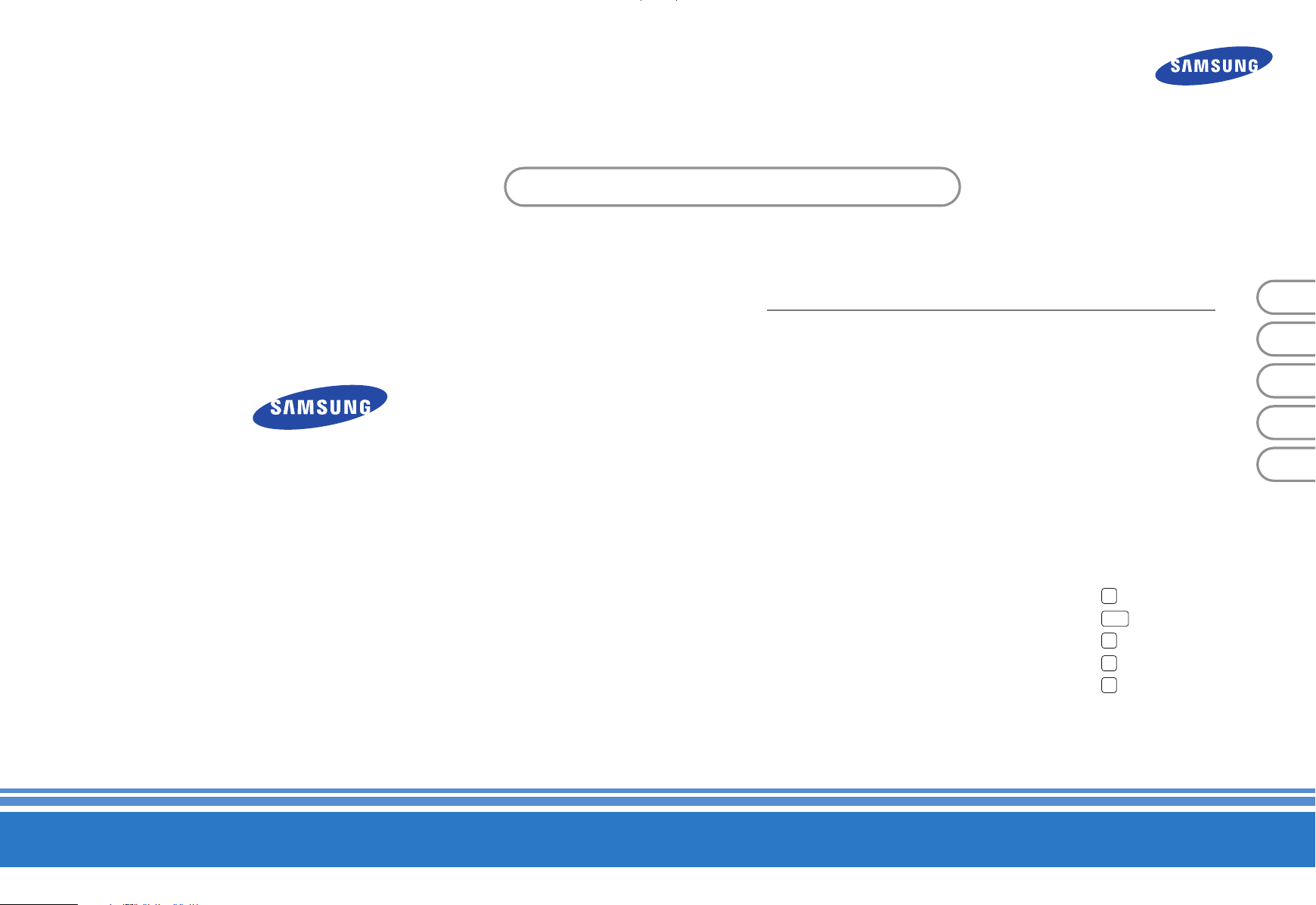
DSB-B270V
EM VIA, FTA
Instructions for use
Gebrauchsanweisung . . . . . . . . . D
Instructions for use . . . . . . . . . . . GB
Consignes d’utilisation . . . . . . . . F
Istruzioni per l’uso . . . . . . . . . . . . I
Instrucciones de uso . . . . . . . . . . E
D
GB
F
I
E
REV. 1.0MF68-00422A
DIGITAL SATELLITE RECEIVERDIGITAL SATELLITE RECEIVER
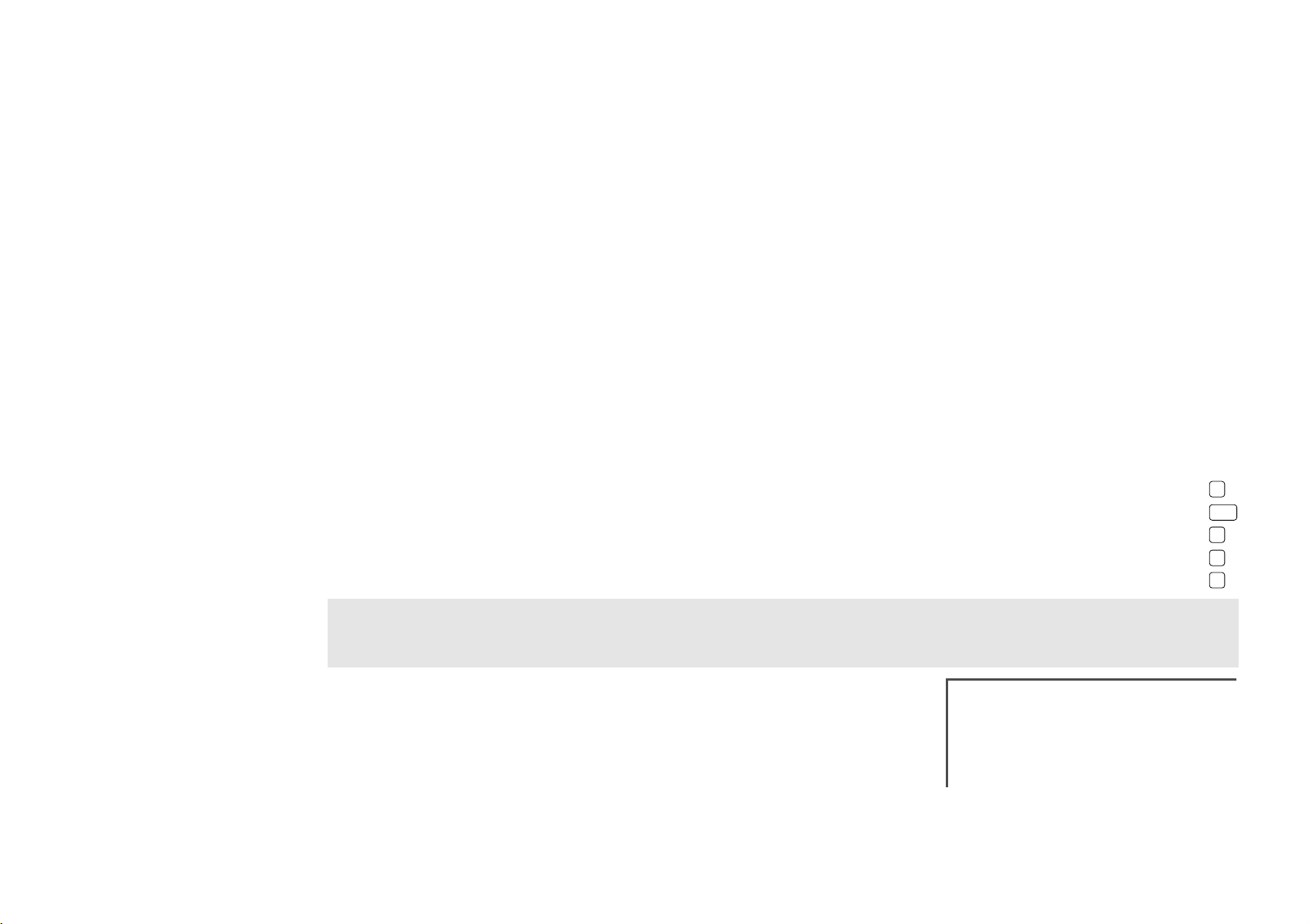
Gebrauchsanweisung . . . . . . . . . . . . D
Instructions for use . . . . . . . . . . . . . . GB
Consignes d’utilisation . . . . . . . . . . . F
Istruzioni per l’uso . . . . . . . . . . . . . . . I
Instrucciones de uso . . . . . . . . . . . . . E
DSB-B270V
EM VIA, FTA
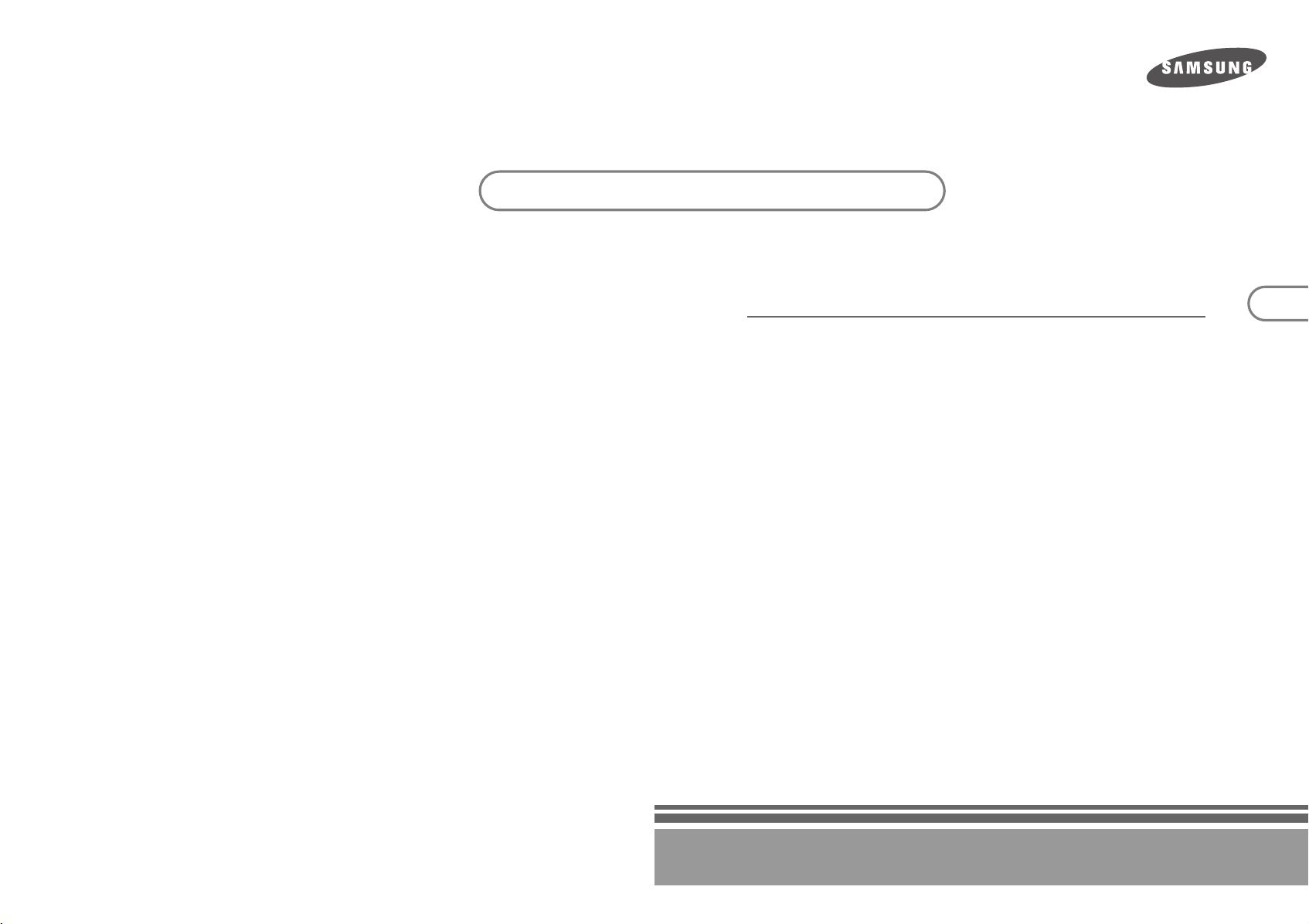
DSB-B270V
EM VIA, FTA
Gebrauchsanweisung
D
DIGITALER SATELLITEN RECEIVER
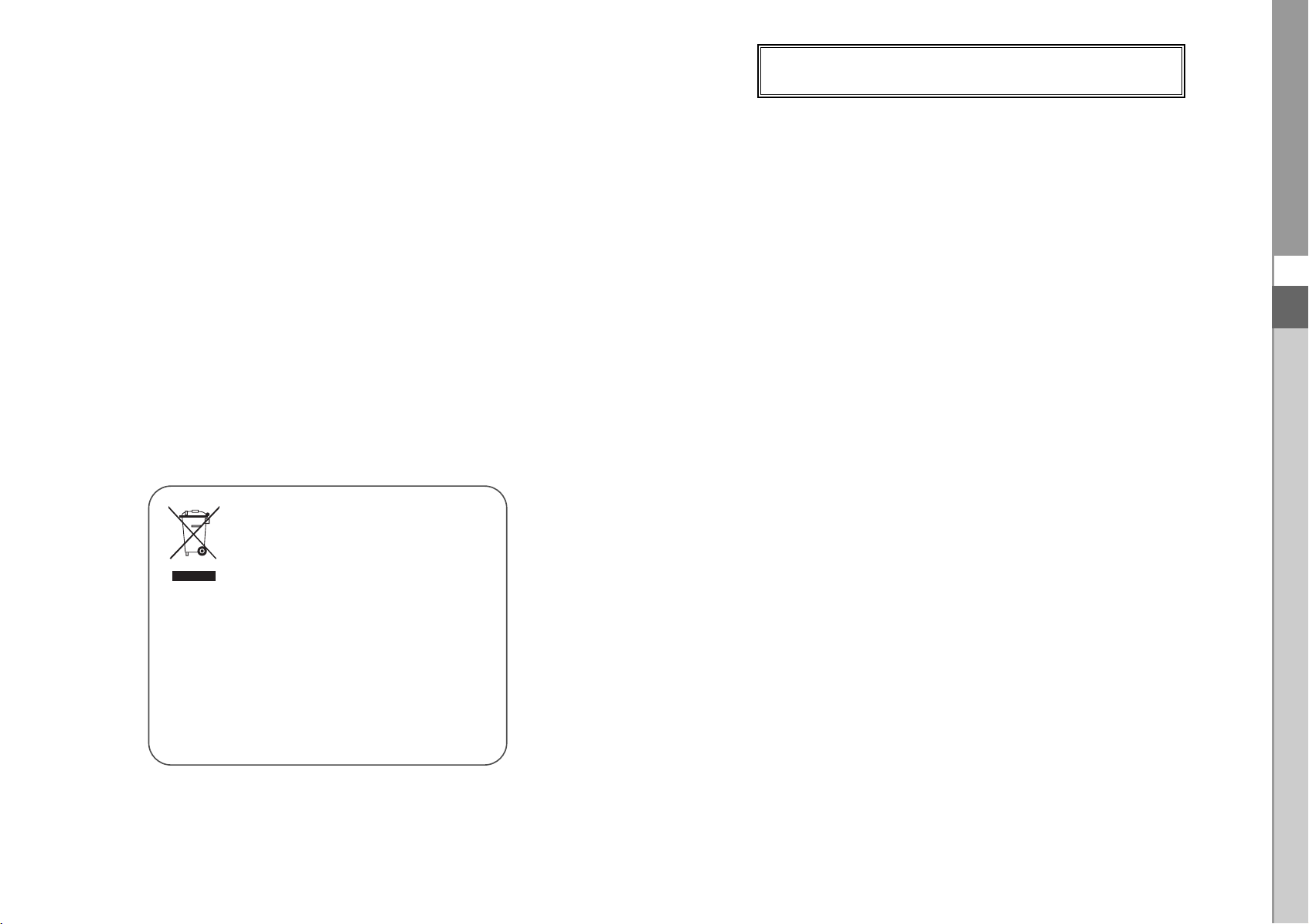
Korrekte Entsorgung dieses Produkts
(Elektromüll)
(Anzuwenden in den Ländern der Europäischen Union und anderen
europäischen Ländern mit einem separaten Sammelsystem)
Die Kennzeichnung auf dem Produkt bzw. auf der
dazugehörigen Literatur gibt an, dass es nach seiner
Lebensdauer nicht zusammen mit dem normalen Haushaltsmüll entsorgt
werden darf. Entsorgen Sie dieses Gerät bitte getrennt von anderen
Abfällen, um der Umwelt bzw. der menschlichen Gesundheit nicht
durch unkontrollierte Müllbeseitigung zu schaden. Recyceln Sie das
Gerät, um die nachhaltige Wiederverwertung von stofflichen Ressourcen
zu fördern.
Private Nutzer sollten den Händler, bei dem das Produkt gekauft wurde,
oder die zuständigen Behörden kontaktieren, um in Erfahrung zu
bringen, wie sie das Gerät auf umweltfreundliche Weise recyceln
können.
Gewerbliche Nutzer sollten sich an Ihren Lieferanten wenden und die
Bedingungen des Verkaufsvertrags konsultieren. Dieses Produkt darf nicht
zusammen mit anderem Gewerbemüll entsorgt werden.
SICHERHEITSANWEISUNGEN
Diese Set-Top-Box (STB) wurde entsprechend internationalen Sicherheitsnormen gefertigt.
Lesen Sie die folgenden empfohlenen Sicherheitsmaßnahmen sorgfältig durch.
ANSCHLUSSWERTE: AC 100-240V ~, 50/60Hz
ÜBERLASTUNG: Überlasten Sie keine Wandsteckdosen, Verlängerungskabel oder Adapter.
Anderenfalls besteht die Gefahr eines Brands oder elektrischen Schlags.
FLÜSSIGKEITEN: Halten Sie Flüssigkeiten von der Set-Top-Box fern.
REINIGUNG: Ziehen Sie die Set-Top-Box von der Steckdose ab, bevor Sie sie reinigen.
Verwenden Sie ein Tuch, das mit ein wenig Wasser (keine Lösungsmittel)
angefeuchtet ist, um die Außenseite des Geräts zu reinigen.
BELÜFTUNG: Blockieren Sie nicht die Belüftungsöffnungen der Set-Top-Box.
Sorgen Sie für eine unbehinderte Luftzirkulation um die Set-Top-Box.
Stellen Sie die Set-Top-Box niemals an Orten auf, an denen sie direkter
Sonneneinstrahlung ausgesetzt ist. Vermeiden Sie ebenfalls Orte mit
Wärmeentwicklung, z. B. Heizkörper.
Stellen Sie niemals andere elektronische Geräte auf die Set-Top-Box.
Lassen Sie zwischen Set-Top-Box und Wand einen Abstand von
mindestens 30 mm.
ZUBEHÖR: Verwenden Sie kein Zubehör, das nicht vom Hersteller empfohlen wird.
Anderenfalls wird das Gerät möglicherweise beschädigt.
ANSCHLUSS AN DEN LNB-KONVERTER DER SATELLITENSCHÜSSEL:
Das LNB-Anschlusskabel verfügt im Kern über einen Spannungsleiter.
Es empfiehlt sich daher, die Set-Top-Box vom Netz zu trennen, bevor Sie
dieses Kabel anschließen oder abtrennen.
ANDERENFALLS KÖNNTE DER LNB-KONVERTER BESCHÄDIGT WERDEN.
WARTUNG: Versuchen Sie auf keinen Fall, selbst Wartungsarbeiten an diesem Produkt
auszuführen. Anderenfalls verliert die Garantie ihre Gültigkeit.
Beauftragen Sie einen qualifizierten Fachhändler mit allen Wartungsarbeiten.
GEWITTER: Wenn die Set-Top-Box in einem geographischen Bereich aufgestellt wird, in
dem häufig Gewitter auftreten, sollten unbedingt Schutzvorrichtungen für
den Netzanschluss der Set-Top-Box und die Modemtelefonleitung installiert
werden. Die Anweisungen der jeweiligen Hersteller zum Geräteschutz, z. B.
Fernsehgerät, Stereoanlage usw., die an die Set-Top-Box angeschlossen
sind, müssen bei Gewittern ebenfalls beachtet werden.
ERDUNG: Der Erdleiter des LNB-Kabels muss direkt an die Systemerde für die
Satellitenschüssel angeschlossen werden. Das Erdungssystem muss den
lokalen Vorschriften entsprechen.
DSB-B270V
D
HHiinnwweeiiss : Entsorgen Sie verbrauchte Batterien aus Umweltschutzgründen nur an dafür
vorgesehenen Orten.
D-1

DSB-B270V
DSB-B270V
INHALTSVERZEICHNIS ALLGEMEINE FUNKTIONEN
Sicherheitsanweisungen . . . . . . . . . . . . . . . . . . . . . . . . . . . . . . . . . 1
Allgemeine Funktionen . . . . . . . . . . . . . . . . . . . . . . . . . . . . . . . . . . 3
Anschließen der Set-Top-Box . . . . . . . . . . . . . . . . . . . . . . . . . . . . . 4
Beschreibung . . . . . . . . . . . . . . . . . . . . . . . . . . . . . . . . . . . . . . . . . 6
Frontblende . . . . . . . . . . . . . . . . . . . . . . . . . . . . . . . . . . . . . . . . . . 6
Rückseite . . . . . . . . . . . . . . . . . . . . . . . . . . . . . . . . . . . . . . . . . . . . 7
Fernbedienung . . . . . . . . . . . . . . . . . . . . . . . . . . . . . . . . . . . . . . . . 8
Grundfunktionen . . . . . . . . . . . . . . . . . . . . . . . . . . . . . . . . . . . . . . . 10
Bedienen des Receivers . . . . . . . . . . . . . . . . . . . . . . . . . . . . . . . . . 16
Hauptmenü . . . . . . . . . . . . . . . . . . . . . . . . . . . . . . . . . . . . . . . . . . . 16
1. Installation . . . . . . . . . . . . . . . . . . . . . . . . . . . . . . . . . . . . . . . . 16
1.1 LNB Einstellung . . . . . . . . . . . . . . . . . . . . . . . . . . . . . . . . . 17
1.2 Positionierereinstellung. . . . . . . . . . . . . . . . . . . . . . . . . . . . 17
1.2.1 Benutzermodus . . . . . . . . . . . . . . . . . . . . . . . . . . . . . . . 18
1.2.2 Installationsmodus . . . . . . . . . . . . . . . . . . . . . . . . . . . . . 18
1.3 Solarsat-Einstellung . . . . . . . . . . . . . . . . . . . . . . . . . . . . . . 19
1.4 Automatisches Scanner . . . . . . . . . . . . . . . . . . . . . . . . . . . 19
1.5 Manuelles Scannen . . . . . . . . . . . . . . . . . . . . . . . . . . . . . . 20
1.6 SMATV-Scannen . . . . . . . . . . . . . . . . . . . . . . . . . . . . . . . . 21
1.7 Lieferzustand wiederherstellen . . . . . . . . . . . . . . . . . . . . . . 21
2. Kanalanordnung . . . . . . . . . . . . . . . . . . . . . . . . . . . . . . . . . . . . 22
2.1 Satellit löschen. . . . . . . . . . . . . . . . . . . . . . . . . . . . . . . . . . 22
2.2 Transponder löschen . . . . . . . . . . . . . . . . . . . . . . . . . . . . . 22
2.3 Kanal löschen . . . . . . . . . . . . . . . . . . . . . . . . . . . . . . . . . . 22
2.4 Alle Kanäle löschen . . . . . . . . . . . . . . . . . . . . . . . . . . . . . . 23
2.5 Verwürfelte Kanäle löschen. . . . . . . . . . . . . . . . . . . . . . . . . 23
2.6 Bevorzugte Kanäle . . . . . . . . . . . . . . . . . . . . . . . . . . . . . . . 23
2.7 Kanal verschieben und bearbeiten . . . . . . . . . . . . . . . . . . . 24
3. Jugendschutz-Sperre. . . . . . . . . . . . . . . . . . . . . . . . . . . . . . . . 25
3.1 Kanal sperren . . . . . . . . . . . . . . . . . . . . . . . . . . . . . . . . . . 25
3.2 PIN-Code ändern . . . . . . . . . . . . . . . . . . . . . . . . . . . . . . . . 26
4. System-Setup . . . . . . . . . . . . . . . . . . . . . . . . . . . . . . . . . . . . . . 26
4.1 Sprachauswahl . . . . . . . . . . . . . . . . . . . . . . . . . . . . . . . . . 26
4.2 OSD-Einstellung. . . . . . . . . . . . . . . . . . . . . . . . . . . . . . . . . 27
4.3 Medieneinstellungen. . . . . . . . . . . . . . . . . . . . . . . . . . . . . . 28
4.4 Zeit- und Timer-Einstellung. . . . . . . . . . . . . . . . . . . . . . . . . 29
4.5 Systeminformationen . . . . . . . . . . . . . . . . . . . . . . . . . . . . . 30
4.6 Software-Upgrade . . . . . . . . . . . . . . . . . . . . . . . . . . . . . . . 30
4.7 Kanaldaten kopieren . . . . . . . . . . . . . . . . . . . . . . . . . . . . . 30
5. Eingebetteter Viaccess . . . . . . . . . . . . . . . . . . . . . . . . . . . . . . 31
Fehlersuche . . . . . . . . . . . . . . . . . . . . . . . . . . . . . . . . . . . . . . . . . . . 32
Entsorgung . . . . . . . . . . . . . . . . . . . . . . . . . . . . . . . . . . . . . . . . . . . 32
Technische Daten . . . . . . . . . . . . . . . . . . . . . . . . . . . . . . . . . . . . . . 33
1. ALLGEMEIN
2. TUNER
3. VIDEO
4. AUDIO
4000 PROGRAMMIERBARE KANÄLE
HERUNTERLADEN VON SOFTWARE ÜBER SATELLIT UND PC
HOCHENTWICKELTER PROGRAMMMANAGER EPG
(ELECTRONIC PROGRAM GUIDE)
UNTERSTÜTZUNG MEHRERER SPRACHEN FÜR DIE
BILDSCHIRMANZEIGE
UNTERSTÜTZUNG VON UNTERTITELN UND (BILDSCHIRMUND VBI-)VIDEOTEXT IN MEHREREN SPRACHEN
UNTERSTÜTZUNG VON DiSEqC 1.2
INFRAROTFERNBEDIENUNG MIT VOLLEM
FUNKTIONSUMFANG
SIEBENSEGMENT-LED-DISPLAY
AUTOMATISCHE UND MANUELLE SUCHFUNKTION
KANALANORDNUNG (PROGRAMMIERBAR)
SCART-AUSGANG
GERINGE LEISTUNGSAUFNAHME
9 FAVORITENLISTEN
AUTOMATISCH AKTUALISIERTER PROGRAMMANAGER EPG
SCHLEIFE FÜR RGB-SIGNAL
15-FACH VORPROGRAMMIERBARER TIMER FÜR
EIN-/AUSSCHALTZEITEN VON PROGRAMMEN
BREITBANDTUNER FÜR DEN FREQUENZBEREICH
950 MHz - 2150 MHz
SYMBOLÜBERTRAGUNGSRATE 2-45 MS/s
ZF-AUSGANG MIT GLEICHSTROMSCHLEIFE FÜR
ANALOGRECEIVER
UNTERSTÜTZUNG VON DiSEqC 1.2
UMSCHALTUNG ZWISCHEN 13 V/18 V
STUFENLOSE 22-kHz-KLANGREGELUNG
DVB-S-KONFORM
MPEG-2-FORMAT (MP@ML)
DATENÜBERTRAGUNGSRATE 1-15 Mb/s
KOMPATIBEL MIT SCPC/MCPC
UNTERSTÜTZUNG DER BILDFORMATE 4:3 (NORMAL) UND
16:9 (BREITBILD)
MODULATORAUSGANG
MPEG 1-AUDIOSCHICHT I UND II
AUDIOMODI MONO, DUAL, STEREO UND JOINT-STEREO
SAMPLING-FREQUENZEN 32 kHz, 44.1 UND 48 kHz
LAUTSTÄRKEREGELUNG UND STUMMSCHALTUNG ÜBER
FERNBEDIENUNG
DIGITALER SPDIF-AUDIOAUSGANG
DOLBY DIGITAL-BIT-STREAM-AUSGANG (OPTISCH)
D
D-2
DIGITALER SATELLITEN RECEIVER
D-3
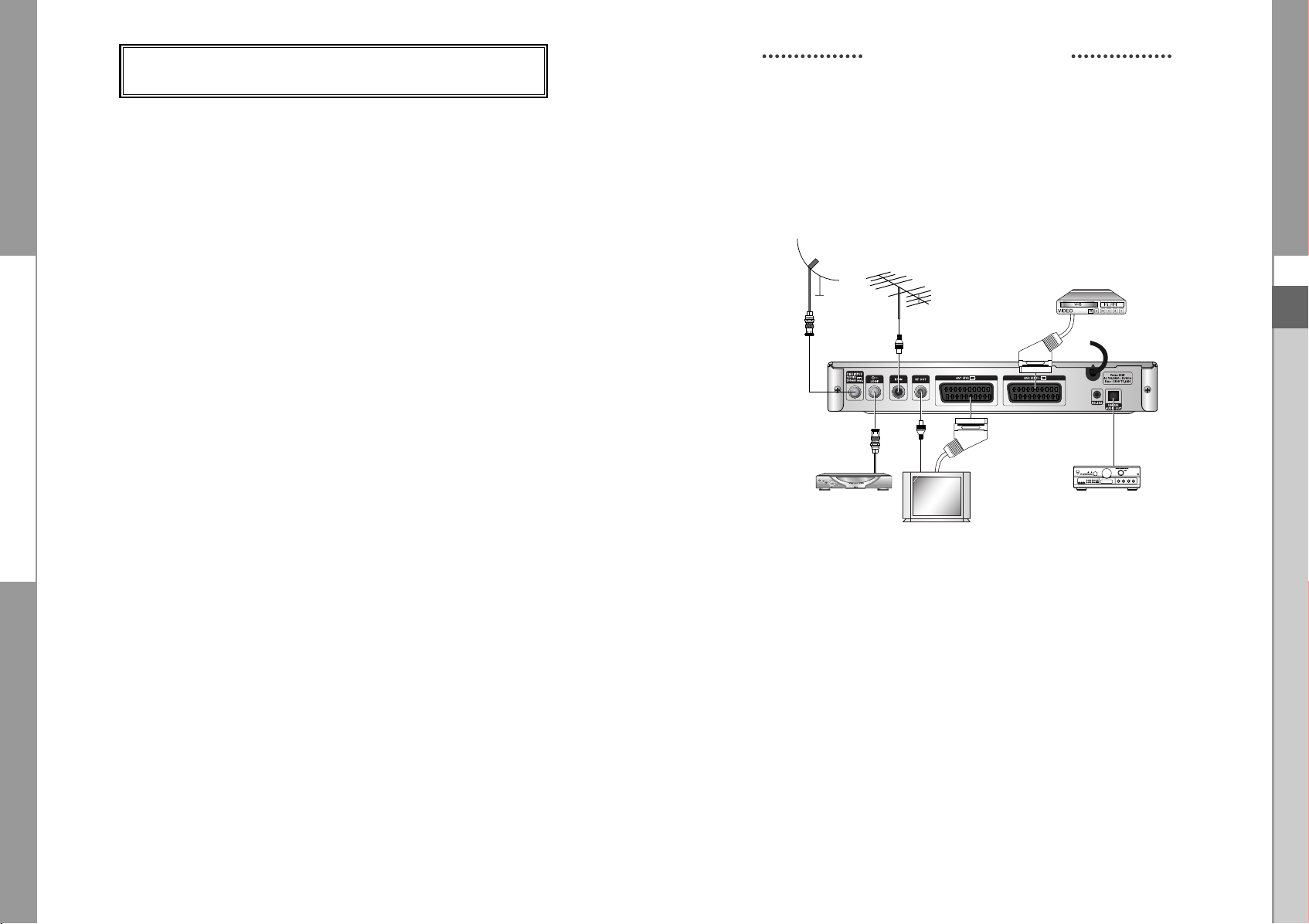
DSB-B270V
DSB-B270V
ANSCHLIESSEN DER SET-TOP BOX
ANSCHLIESSEN DER SET-TOP BOX
1. AUFSTELLEN DES RECEIVERS
Die STB sollte an einem Ort mit guter Luftzirkulation aufgestellt werden.
Stellen Sie sie nicht in einem vollkommen geschlossenen Schrank auf, in dem keine Luftzirkulation
vorhanden ist. Dies kann zu Überhitzung führen.
Der Aufstellungsort muss gegen direkte Sonneneinstrahlung, übermäßige Feuchtigkeit, raue äußere
Behandlung oder Haustiere geschützt sein.
Stellen Sie keine anderen elektronischen Komponenten auf den Receiver.
Der Aufstellungsort muss so gewählt werden, dass das Antennenkabel problemlos angeschlossen
werden kann.
2. ANSCHLIESSEN DES RECEIVERS AN DIE SATELLITENSCHÜSSEL
Nachdem Sie das Antennensystem installiert haben, schließen Sie das Koaxialkabel des LNBKonverters der Antenne an den mit "DISH INPUT" gekennzeichneten Anschluss an.
Dieser befindet sich auf der Rückseite der STB.
Alle Kabelanschlüsse müssen manuell festgezogen werden. Verwenden Sie beim Festziehen
der Anschlüsse keinen Schraubenschlüssel. Bei dem Kabel muss es sich um ein verdrilltes
Koaxialkabel mit einem Widerstand von 75 Ohm und einem F-Stecker handeln.
3. ANSCHLIESSEN DES RECEIVERS AN DAS FERNSEHGERÄT
Verwenden Sie zum Anschluss des Fernsehers an den Receiver ein Scart-Kabel.
Verbinden Sie zum Anschluss des Fernsehers mit einem SCART-Kabel den mit TV
gekennzeichneten SCART-Anschluss mit der entsprechenden SCART-Anschluss des
Fernsehers.
4. ANSCHLIESSEN DES ANALOGRECEIVERS
Zum Wiedergeben von Analogkanälen, die über einen Analogreceiver eingespeist werden, ist die
STB mit einem Durchschleifanschluss "LOOP" ausgerüstet.
Verbinden Sie das Koaxialkabel mit diesem Anschluss und dem ZF-Eingang des Analogreceivers.
Wenn sich die STB im Standby-Betrieb befindet, können Sie Analogkanäle des Analogreceivers
einstellen und wiedergeben.
5. ANSCHLIESSEN EINES VIDEOREKORDERS
Die Settopbox besitzt an der Rückseite einen mit “AV2 (EXT)” gekennzeichneten
SCART-Anschluss zum Anschluss eines Videorecorders oder DVD-Players.
Der Videorecorder oder DVD-Player kann über ein SCART-Kabel mit dem Receiver
verbunden werden.
HHiinnwweeii ss : Der Standby-Modus wird unterstützt.
6. DIGITALES AUDIOSYSTEM ANSCHLIESSEN
Verbinden Sie DIGITAL AUDIO OUT am Reveiver und Optical SPDIF eines digitalen
Audiosystems mit einem fiberoptischen Kabel.
7. EINSATZ VON SMARTCARDS FÜR VIACCESS-PROGRAMME
Wenn Sie ein verschlüsseltes Programm sehen möchten, benötigen Sie eine gültige Smartcard.
Diese Settopbox ist mit Viaccess-Karte zum Empfang von Viaccess-Programmen ausgestattet.
HHiinnwweeiiss : Setzen Sie die Smartcard mit dem goldfarbenen Chip nach unten ein.
Anschlüsse
Sie können hier verschiedene gewünschte Medieneinstellungen vornehmen.
Setzen Sie den Cursor auf dieses Untermenü, und drücken Sie die Taste OK.
● Drücken Sie die Tasten
der Option die Tasten / .
● Drücken Sie zum Bestätigen die Taste OK.
● Drücken Sie die Taste MENU oder EXIT, um das Menü zu verlassen.
● Wählen Sie TV-System aus: Mögliche Einstellungen sind
PAL, SECAM, NTSC, PAL ➔ (auto) NTSC, SECAM ➔
(auto) NTSC, NTSC ➔ (auto) PAL, NTSC ➔ (auto) SECAM
● Wählen Sie TV-Seitenverhältnis aus:
Hier stehen Ihnen die Einstellungen 4:3 (Standardbild) oder 16:9 (Breitbild) zur Verfügung.
● Wählen Sie Seitenverhältnis-Konvertierung aus:
Hier stehen Ihnen die Einstellungen Letter Box, Pan & Scan, Gemischt oder Voll zur Verfügung.
● Wählen Sie Videosignaltyp aus:
Composite, Composite + RGB oder Composite + YUV.
● Wählen Sie RF-Kanal aus: Ch 21~Ch 69
● Wählen Sie das Rundfunksystem aus: B/G, I oder D/K.
/
, um zu den Unterpunkten zu gehen, und drücken Sie zum Auswählen
D
D-4
DIGITALER SATELLITEN RECEIVER
D-5
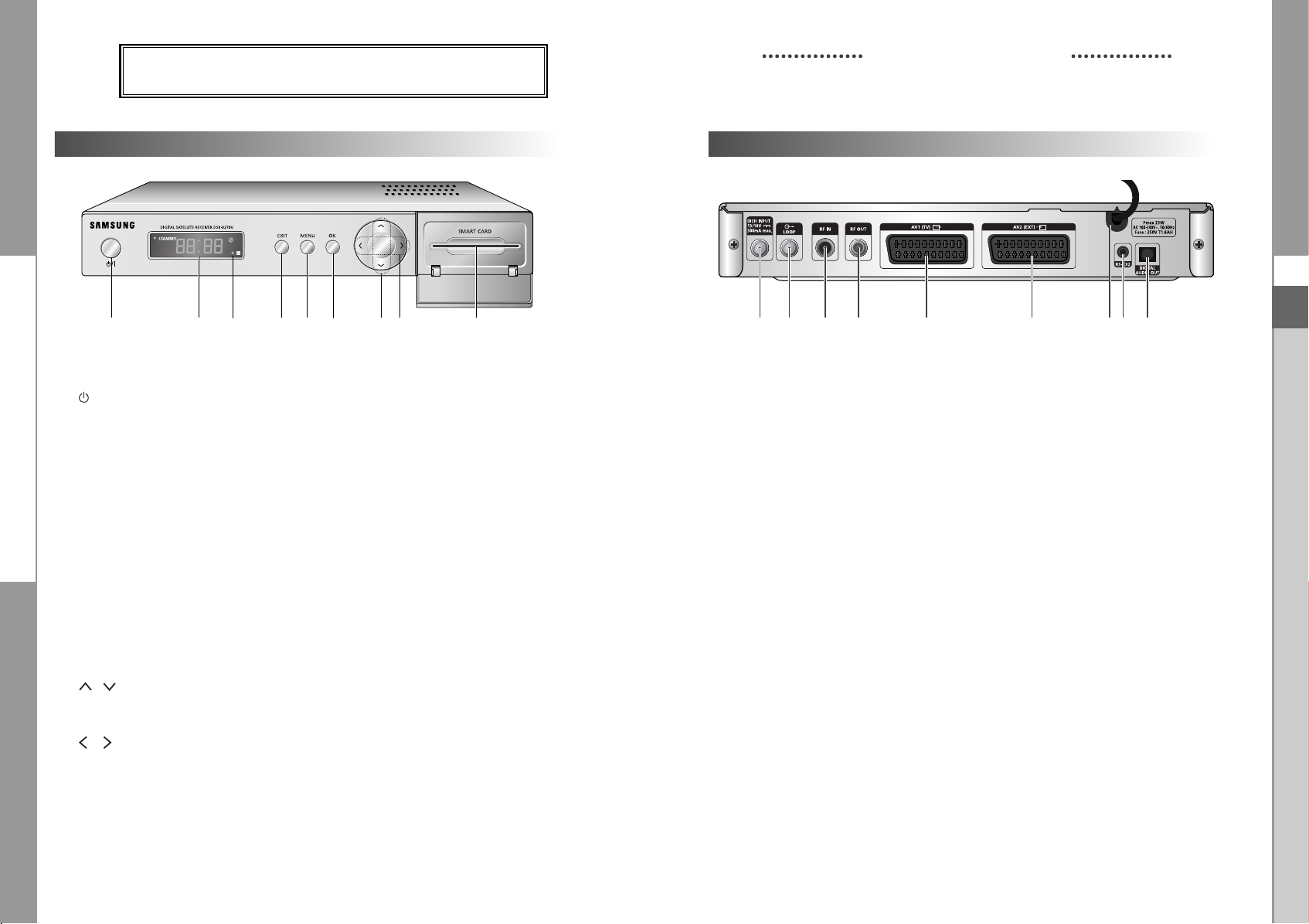
DSB-B270V
DSB-B270V
BESCHREIBUNG
BESCHREIBUNG
Frontblende
1234567 8 9
1. /I
2.
7 Siebensegment-Display Diese LED-Anzeige blendet die aktuelle Programmnummer ein.
3. Infrarotsensor
4. EXIT
5. MENU
6. OK
7. ,
8. ,
9. Kartensteckplatz
Hiermit wird der Receiver eingeschaltet oder auf Standby-Modus
umgeschaltet.
Wenn sich der Receiver im Standby-Modus befindet, wird auf der
Anzeige die aktuelle Uhrzeit eingeblendet.
Mit diesem Sensor werden Infrarotsignale von der Fernbedienung
empfangen.
Hiermit ist das Verlassen eines Menüs, die Rückkehr zum vorigen
Menü oder das Verlassen eines Banners möglich.
Hiermit wird das nächste oder das vorangegangene Menü
aufgerufen.
Hiermit werden Daten im Menüsystem des Receivers eingegeben
und bestätigt. Mit dieser Taste können Einträge ausgewählt
werden. Wenn Sie diese Taste während des Fernsehens drücken,
wird eine Programmliste angezeigt.
Hiermit kann während des Fernsehens das Programm gewechselt
oder die Markierung zur Auswahl von Optionen in einem Menü
verschoben werden.
Hiermit kann die Lautstärke beim Fernsehen manuell geregelt
oder die Markierung zur Auswahl von Optionen in einem Menü
verschoben werden.
Steckplatz für die Viaccess-Smarcard.
Rückseite
D
965432187
1. DISH INPUT Dieser Anschluss wird über ein Koaxialkabel mit dem LNB der
Satellitenantenne verbunden.
Der Bereich für die Eingangsfrequenz an diesem Anschluss beträgt
950-2150 MHz. Die Spannungsumschaltung zwischen 13 und 18 Volt
liegt ebenfalls auf diesem Anschluss.
2. LOOP Hiermit kann ein analoger Receiver angeschlossen werden.
Der LOOP-Anschluss ist im Lieferumfang des Receivers enthalten.
3. RF IN Anschluss von lokalen HF-Kanälen über LOOP an den Fernseher.
4. RF OUT Anschluss an den Fernseher über ein HF-Kabel.
5. AV1 (TV) Anschluss an den Fernseher. Unterstützt YUV-Format.
6. AV2 (EXT) Anschluss für einen Videorecorder oder ein anderes Gerät.
7. AC MAINS Anschluss für das Netzkabel.
Der zulässige Bereich für die Versorgungsspannung ist 100V bis 240V,
50Hz/60Hz.
8. RS 232 DATA PORT Anschluss eines Computers an den Receiver zum Lesen und Schreiben
von Daten.
9. DIGITAL AUDIO OUT Ausgang zum Anschluss eines Digital-Verstärkers.
D-6
DIGITALER SATELLITEN RECEIVER
D-7

DSB-B270V
Fernbedienung
DSB-B270V
BESCHREIBUNG BESCHREIBUNG
HHiinn wwee ii ss : Beachten Sie beim Einlegen der
Batterien die richtige Polarität (+/-).
1. POWER
Mit dieser Taste wird der Receiver eingeschaltet
bzw. in den Standby-Betrieb geschaltet.
2. 0-9 NUMERICAL KEYS
Mithilfe dieser Tasten werden Zahlen
eingegeben und ein Kanal direkt durch Eingabe
der entsprechenden Nummer ausgewählt.
3. PG+/PG-
Mit diesen Tasten werden Menüseiten nach
oben oder unten durchblättert.
4. TV/RADIO
Mit dieser Taste wird zwischen Fernseh- und
Radiokanälen umgeschaltet.
5. MUTE
Mit dieser Taste wird die Stummschaltung
aktiviert bzw. deaktiviert.
6. FAV
Mit dieser Taste können Sie zwischen den
Favoritenlisten umschalten.
7. EPG
Mit dieser Taste (Electronic Program Guide)
wird der Programmmanager für Radio-und
Fernsehprogramme angezeigt.
8. LAST
Mit dieser Taste wird der zuletzt eingestellte
Kanal ausgewählt.
9. TEXT (GRÜNE)
Mit dieser Taste wird der Untertitelmodus
ausgewählt. Diese Taste hat dieselbe Funktion
wie die GRÜNE Schaltfläche im Menü. Wenn
die Taste einmal gedrückt wird, werden
Untertitel angezeigt. Sie können die gewünschte
Sprache mithilfe der Tasten +/- auswählen.
Drücken Sie diese Taste zwei Mal. Videotext
wird auf dem Fernseher angezeigt, ohne den
Fernseher bedienen zu müssen. Videotext kann
auf einem Fernseher angezeigt werden, der
diese Funktion von sich aus nicht unterstützt.
Drücken Sie die Taste drei Mal. Videotext steht
dann auf dem Fernseher zur Verfügung. Der
Videotext kann dann über die Fernbedienung
des Fernsehers ausgewählt werden.
10. ALT (GELBE) Mit dieser Taste wird die Soundtrack-Liste für den aktuellen Dienst ausgewählt.
Diese Taste hat dieselbe Funktion wie die GELBE Schaltfläche im Menü Wenn
die Taste einmal gedrückt wird, wird die Soundtrack-Liste angezeigt. Wenn die
Taste zweimal gedrückt wird, wird die Videotrack-Liste angezeigt.
Der Soundtrack- und der Videotrack-Dienst stehen nicht für jeden Kanal zur
Verfügung, sondern sind vom Dienstanbieter abhängig.
Mit dieser Taste werden die Hilfemitteilungen im Untermenü angezeigt.
11. AUDIO (BLAUE) Mit dieser Taste werden entweder der linke Audiokanal, der rechte
Audiokanal oder beide Audiokanäle zur Wiedergabe ausgewählt.
Diese Taste hat dieselbe Funktion wie die BLAUE Schaltfläche im Menü.
12.
i
(INFORMATION) TMit dieser Taste wird das Programminformationsfeld auf dem Bildschirm
(ROTE) angezeigt. Diese Taste hat dieselbe Funktion wie die ROTE Schaltfläche im
Menü. Wenn die Taste einmal gedrückt wird, werden Kurzinformationen zum
Programm eingeblendet. Wird die Taste zweimal gedrückt, werden detaillierte
Informationen über den Kanal im Textfeld angezeigt.
13. MENU Mit dieser Taste wird das Menü geöffnet oder das vorherige Menü erneut
eingeblendet.
14. EXIT Mit dieser Taste können Sie das Menü verlassen, zum vorherigen Menü
wechseln oder Informationsanzeigen verlassen.
15. OK Mit dieser Taste werden Daten in das Menüsystem des Receivers eingegeben
und bestätigt. Mithilfe dieser Taste wird das Element ausgewählt. Wenn diese
Taste während der Wiedergabe einer Sendung gedrückt wird, wird eine Liste
mit Kanälen eingeblendet.
/ / /
16.
Mit diesen Tasten wird der Markierungsbalken zum Auswählen von
Optionen im Menü verschoben.
17. CH /CH Mit diesen Tasten werden Kanäle umgeschaltet.
18. VOL+/VOL- Mit diesen Tasten wird die Lautstärke angehoben oder abgesenkt.
19. TIMER Mit dieser Taste können Ereignisse (Programme) im Timer des EPG
(Elektronischer Programmführer) vorprogrammiert werden.
Wenn ein Ereignis im Timer programmiert wurde, wird die STB basierend
auf den Ein-/Ausschaltzeiten des Programms automatisch ein und
ausgeschaltet. Mit dieser Taste wird der Timer des EPG aktiviert oder
deaktiviert. Rufen Sie mit der Taste EPG den EPG-Bildschirm auf. Wählen Sie
interessante Programme über die Tasten
/
und / aus. Drücken Sie
anschließend die Taste Timer. Wenn ein Programm im Timer vorprogrammiert
wurde, wird das Symbol ® in der rechten Ecke des Ereignisnamens angezeigt.
Im Menü Zeit und Timereinstellungen werden außerdem die Meldungen “EPG”
und “Event Repetition” <Ereigniswiederholung> angezeigt.
Wenn im EPG des gewählten Kanals kein Ereignis verzeichnet ist, wird dieser
Timer nicht unterstützt.
D
D-8
DIGITALER SATELLITEN RECEIVER
D-9

DSB-B270V
DSB-B270V
GRUNDFUNKTIONEN
GRUNDFUNKTIONEN
1. Bildschirmbanner
Bevor Sie Fernsehprogramme wiedergeben können, müssen Sie die Installation durchführen.
Aus diesem Grund werden zu Anfang ausschließlich Menüs angezeigt.
Sobald die Fernsehkanäle programmiert worden sind, wird das folgende Bild (Banner) angezeigt, wenn
Sie von einem Kanal auf einen anderen umschalten:
Kanal nummer
Programm informationen Aktueller FavoritenkanalSignal status
● Drücken Sie die ROTE
● Wählen Sie den Kanal aus, indem Sie die ZIFFERNTASTEN (0~9) oder die Taste
( i )
Taste, während Sie eine Sendung wiedergeben.
Nummer des Soundtracks des aktuellen Kanals
/
drücken,
und drücken Sie die Taste TV/RADIO, um zwischen Fernseh-und Radiokanälen umzuschalten.
Dieses Bild wird immer angezeigt, wenn Sie auf einen anderen Kanal umschalten.
Wenn Sie die Taste TV/RADIO auf der Fernsehbedienung drücken, wird zwischen Fernseh-und
Radio programmen umgeschaltet.
Detaillierte Programminformationen
● Drücken Sie die ROTE
( i )
Taste zweimal, während Sie eine Sendung wiedergeben.
Zunächst wird das oben beschriebene Bild angezeigt.
Wenn Sie die ROTE
( i )
Taste ein zweites Mal drücken, werden detaillierte Informationen zum aktuellen
Programm in einem weiteren Fenster angezeigt, falls es weitere Informationen gibt.
Sind diese Informationen länger als eine Seite, können Sie über die Taste PG+/PG- nach oben/unten
blättern.
HHiinnwweeiiss : Dieser Dienst hängt vom jeweiligen Dienstanbieter ab.
2. Regeln der Lautstärke
So ändern Sie die Lautstärke:
● Drücken Sie die Tasten
● Drücken Sie die Taste MUTE, um die Stummschaltung zu aktivieren.
● Drücken Sie erneut die Taste MUTE oder die Tasten
/
, VOL- oder VOL+ um die Lautstärke zu ändern.
/
, um die Stummschaltung zu beenden.
D-10
DIGITALER SATELLITEN RECEIVER
3. Auswählen eines Soundtracks
● Drücken Sie die GELBE (ALT) Taste, um die Soundtrack-Liste
anzuzeigen.
● Drücken Sie
/
und OK um einen Soundtrack auszuwählen.
4. Auswählen eines Videotracks
● Drücken Sie die GELBE (ALT) Taste zweimal, um die
Videotrack-Liste anzuzeigen.
● Drücken Sie
/
und OK um einen Videotrack auszuwählen.
5. Unterkanal-Liste
Wenn nach dem Wechseln eines Kanals Unterkanäle auf dem aktuellen Kanal (Programm) zur
Verfügung stehen, wird das Symbol [C] in der rechten Ecke des Informationsfelds angezeigt.
Drücken Sie in diesem Fall die GELBE (ALT) Taste. Eine Liste mit allen Unterkanälen wird angezeigt.
Wählen Sie den gewünschten Unterkanal aus.
6. Dienstliste
● Drücken Sie die Taste OK, während Sie eine Sendung
wiedergeben.
● Wählen Sie eine Liste aus, indem Sie die Taste TV/RADIO oder
FAV drücken.
Das Symbol hinter dem Kanalnamen kennzeichnet
einen verschlüsselten Kanal und das Symbol hinter
dem Kanalnamen einen gesperrten Kanal.
/
● Wählen Sie den Kanal aus, indem Sie
● Drücken Sie die Taste OK, um das Programm des ausgewählten
Kanals wiederzugeben.
Die farblich codierten Tasten sind den folgenden Dienstlisten zugeordnet.
● GRÜNE (TEXT) Taste : Favoritenliste
● GELBE (ALT) Taste : alphabetische Liste
● BLAUE (AUDIO) Taste : Anbieterliste
● ROTE (
i
) Taste : Transponderliste
PG+/PG- drücken.
,
D-11
D
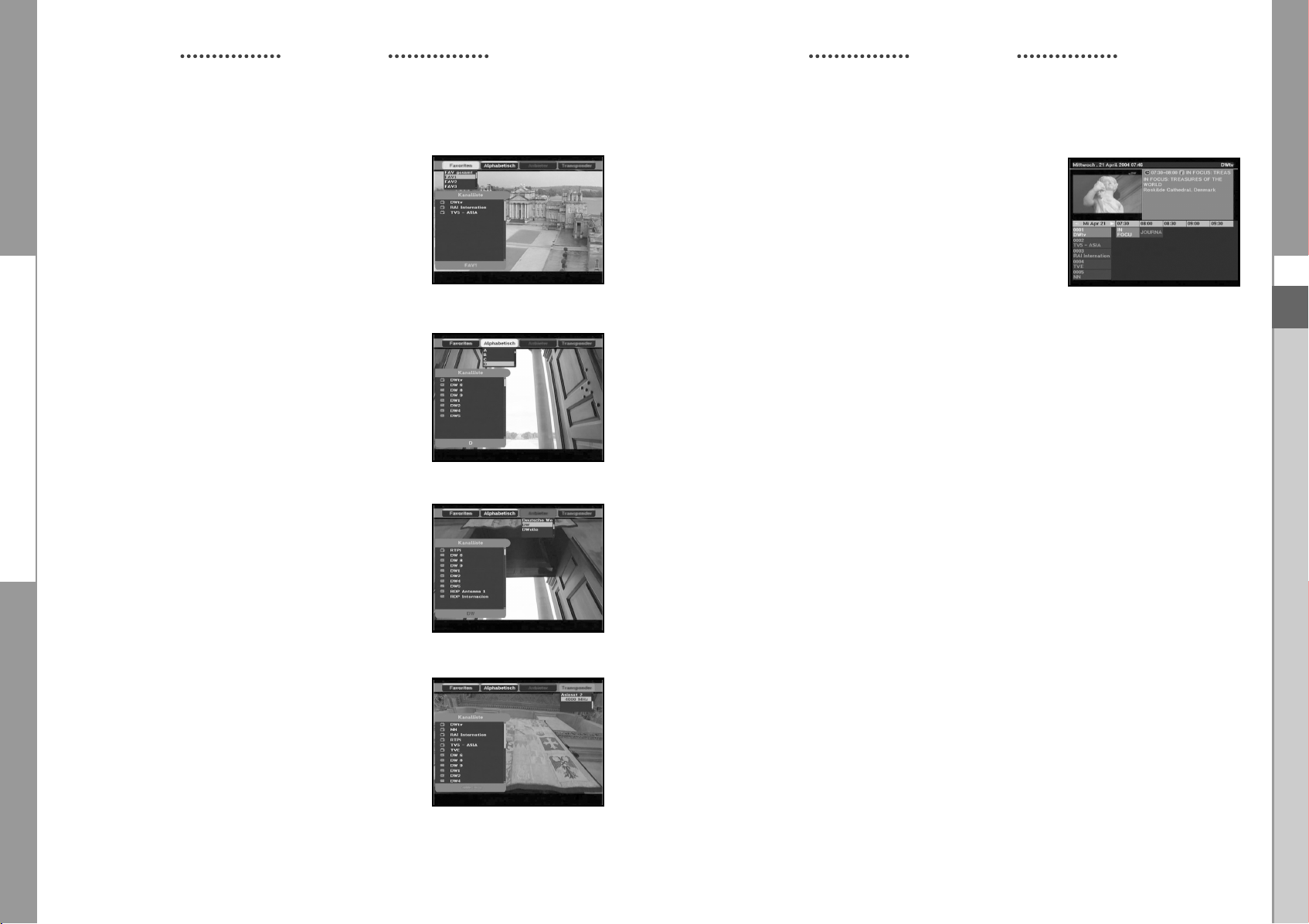
DSB-B270V
DSB-B270V
GRUNDFUNKTIONEN GRUNDFUNKTIONEN
6.1 Dienstfavoriten
● Drücken Sie die GRÜNE (TEXT) Taste auf der Fernbedienung,
um die Favoritenliste anzuzeigen.
● Drücken Sie die GRÜNE (TEXT) Taste, um zwischen
Gruppen-und Kanalliste umzuschalten.
● Verwenden Sie die Tasten
/
PG+/PG- um die gewünschte
,
Favoritengruppe auszuwählen.
6.2 Alphabetische Liste
● Drücken Sie die GELBE (ALT) Taste auf der Fernbedienung,
um die alphabetische Liste anzuzeigen.
● Drücken Sie die GELBE (ALT) Ta ste, um zwischen
Gruppen-und Kanalliste umzuschalten.
/
● Verwenden Sie die Tasten
PG+/PG- um die gewünschte
,
alphabetische Gruppe auszuwählen.
6.3 Dienstanbieter
● Drücken Sie die BLAUE (AUDIO) Ta ste auf der Fernbedienung,
um die Anbieterliste anzuzeigen.
● Drücken Sie die BLAUE (AUDIO) Ta ste, um zwischen
Gruppen-und Kanalliste umzuschalten.
/
● Verwenden Sie die Tasten
PG+/PG- um die gewünschte
,
Anbietergruppe auszuwählen.
6.4 Diensttransponder
● Drücken Sie die ROTE ( i ) Ta ste auf der Fernbedienung, um die
Transponderliste anzuzeigen.
● Drücken Sie die ROTE ( i ) Taste Gruppen-und Kanalliste
umzuschalten.
● Verwenden Sie die Tasten
Transpondergruppe auszuwählen.
/
PG+/PG- um die gewünschte
,
7. Programminformationen
EPG - Programmmanager Electronic Program Guide
Mit Hilfe des Programmmanagers (Electronic Program Guide)
können Sie Programminformationen für einzelne Kanäle anzeigen.
HHiinnwweeiiss : 1. Dieser Dienst hängt vom jeweiligen
● Drücken Sie die Taste EPG, während Sie ein Programm wiedergeben.
Die Daten werden nur mit Zeitangaben auf dem Bildschirm angezeigt.
Im LED-Display des Receivers wird “EPG” angezeigt.
● GRÜNE (TEXT) Taste : Mit der grünen Taste können Sie zum vorherigen Datum gehen.
● GELBE (ALT) Taste : Mit der gelben Taste können Sie zum nächsten Datum gehen.
● BLAUE (AUDIO) Taste: Mit der blaue Taste können Sie nach oben blättern, wenn die
● ROTE ( i ) Taste : Mit der rote Taste können Sie nach unten blättern, wenn die
Auf dem EPG-Bildschirm lässt sich das Zeitintervall durch Drücken folgender Tasten einstellen:
Taste 1: 1 Stunde 30 Minuten Taste 2: 30 Minuten Taste 3: 15 Minuten
Drücken Sie die Taste TV/RADIO oder FAV, um die verschiedenen Programmlisten zu durchsuchen.
● Wählen Sie den Kanal mithilfe der Tasten
um das aktuelle Programm dieses Kanals wiederzugeben. Wenn Sie zwischen Ereignissen auf einem
Kanal wechseln, können Sie durch Drücken der Taste LAST zum aktuellen Ereignis des Kanals
zurückkehren.
● Wenn der EPG-Bildschirm angezeigt wird, und der aktuelle Kanal ein Ereignis enthält, wird bei
Druck der Taste TIMER auf der Fernbedienung der Timer eingestellt und der Zeitgeber auf dem
EPG-Bildschirm angezeigt. Ein auf diese Art programmiertes Ereignis (Programm) wird im Menü
Zeit- und Timer-Einstellung im Feld Timer angezeigt.
Dienstanbieter ab.
2. Nachdem der Receiver die Greenwich-Zeit
aus dem Signal ermittelt hat, was einige Sekunden
in Anspruch nimmt, können die EPG-Daten
angezeigt werden.
Informationen über mehr als eine Seite gehen.
Informationen über mehr als eine Seite gehen.
/
PG+/PG- aus, und drücken Sie die Taste OK,
,
D
D-12
DIGITALER SATELLITEN RECEIVER
D-13

DSB-B270V
DSB-B270V
GRUNDFUNKTIONEN GRUNDFUNKTIONEN
8. Untertitel
Wenn das zurzeit ausgestrahlte Programm untertitelt ist,
können Sie die GRÜNE (TEXT) Taste drücken, um die aktuelle
Liste mit den Sprachen für die Untertitelung anzuzeigen.
Wenn für das aktuelle Programm Untertitel verfügbar sind,
wird nach Wechseln des Kanals oder durch Drücken der
ROTE ( i ) Taste im Infobanner angezeigt.
So ändern Sie die Untertitelsprache:
● Drücken Sie die GRÜNE (TEXT) Taste, um die Liste mit den
Untertitelsprachen anzuzeigen.
● Verwenden Sie die Tasten
● Drücken Sie die Taste OK, und anschließend werden die Untertitel in der gewünschten Sprache
/
, um die gewünschte Untertitelsprache auszuwählen.
angezeigt.
Das Menü ist übersichtlich und benutzerfreundlich, damit Benutzer den Receiver problemlos
bedienen können.
9. Anzeigen des Videotexts
Wenn das aktuelle ausgestrahlte Programm Bildschirmvideotextdaten
enthält, können Sie durch zweimaliges Drücken der GRÜNE (TEXT)
Taste den Videotext unabhängig vom Modell des Fernsehgeräts
anzeigen. Das Symbol [T] in der rechten Ecke des Informationsfelds
zeigt an, dass für dieses Ereignis (Programm) Videotext zur Verfügung
steht. Aber auch wenn das Symbol [T] im Informationsfeld angezeigt
wird, steht der Videotext auf Grund der Satellitenübertragung unter
Umständen nicht zur Verfügung.
So ändern Sie den Bildschirmvideotext:
● Verwenden Sie die Tasten
● Drücken Sie die Taste OK, und anschließend wird der gewünschte Bildschirmvideotext angezeigt.
/
, um den gewünschten Bildschirmvideotext auszuwählen.
10. Anzeigen des VBI-Videotexts
Wenn das aktuelle ausgestrahlte Programm VBI-Videotextdaten
enthält, können Sie die GRÜNE (TEXT) Taste dreimal drücken,
um den Videotext anzuzeigen.
Der Videotext wird auf Fernsehgeräten angezeigt, die Videotext
unterstützen.
Das Symbol [T] in der rechten Ecke des Informationsfelds zeigt an,
dass für dieses Ereignis (Programm) Videotext zur Verfügung steht.
Aber auch wenn das Symbol [T] im Informationsfeld angezeigt wird,
steht der Videotext auf Grund der Satellitenübertragung unter
Umständen nicht zur Verfügung.
So ändern Sie den VBI-Videotext:
● Verwenden Sie die Tasten
● Drücken Sie die Taste OK, und anschließend wird der gewünschte VBI-Videotext auf dem
/
, um den gewünschten VBI-Videotext auszuwählen.
Bildschirm angezeigt.
11. Audiomodus
Über die Taste BLAUE (AUDIO) können Sie zwischen links,
rechts oder Stereo auswählen.
So ändern Sie den Audiomodus:
● Wählen Sie über die Taste BLAUE (AUDIO) links,
rechts oder Stereo.
● Drücken Sie die Taste EXIT, um die Auswahl zu speichern
und das Menü zu verlassen.
D
D-14
DIGITALER SATELLITEN RECEIVER
D-15
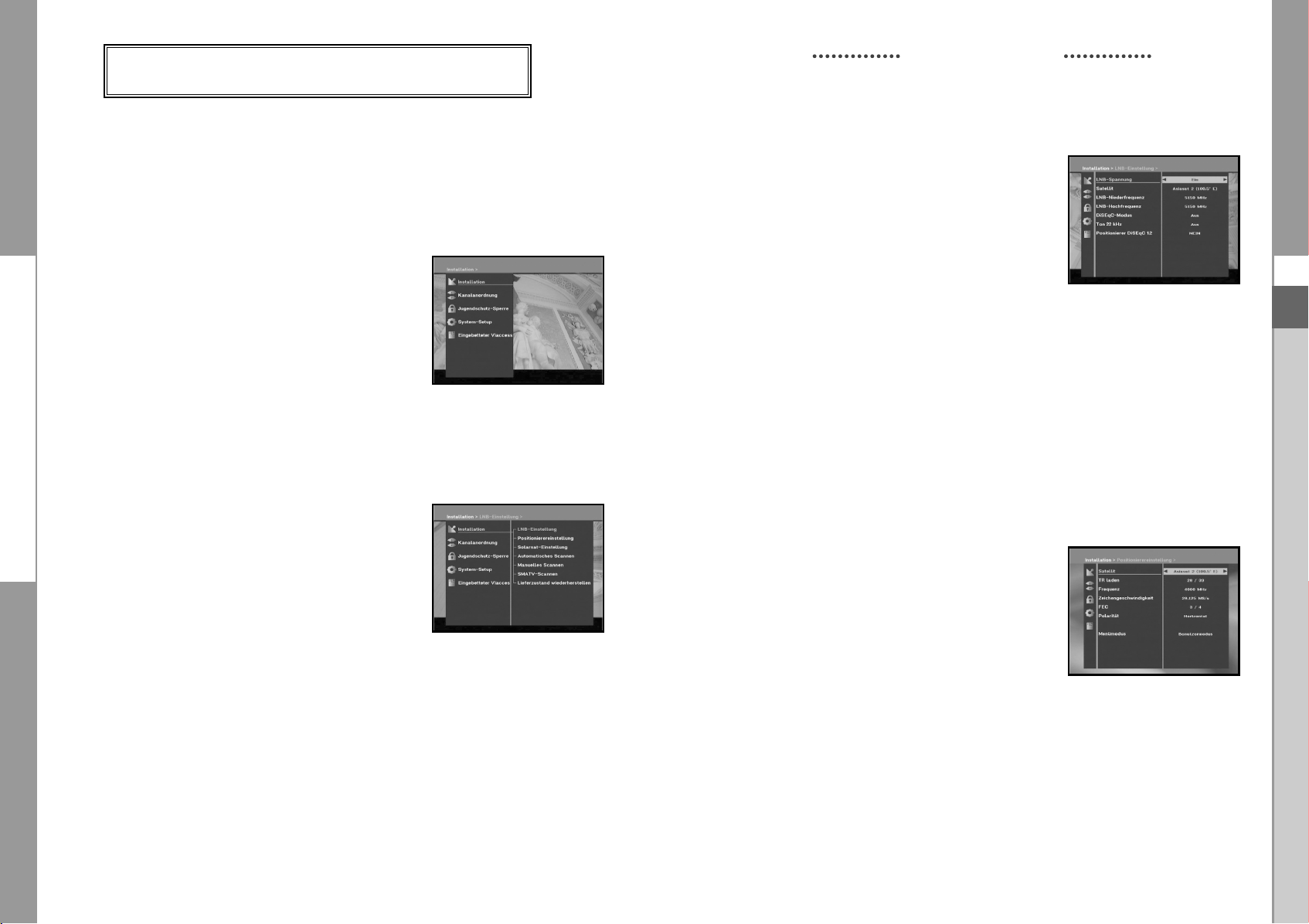
DSB-B270V
DSB-B270V
BEDIENEN DES RECEIVERS
BEDIENEN DES RECEIVERS
Hauptmenü
Nachdem Sie das Antennensystem und die STB mit den entsprechenden Anschlüssen installiert
haben, gehen Sie wie folgt vor:
● Stecken Sie den Netzstecker in eine Steckdose, und schalten Sie den Receiver ein.
● Drücken Sie die Taste MENU, um das Hauptmenü zu öffnen.
Im LED-Display wird jetzt MENU angezeigt.
Folgendes wird auf dem Bildschirm angezeigt:
Die Untermenüs werden angezeigt.
Zum Aufrufen der Untermenüs Installation, Kanalanordnung und
Jugendschutz-Sprre müssen Sie den PIN-Code eingeben.
Bevor Sie mit dem Menü "Installation" beginnen, müssen
Sie im 4. Menü "System-Setup" überprüfen, ob dort alle
Informationen auf Sie zutreffen.
● Um die Hilfemitteilungen anzuzeigen, drücken Sie die
GELBE (ALT) Taste.
1.
Installation
Über dieses Menü können Sie neue Dienste anpassen
und hinzufügen sowie den Status des Receivers anzeigen.
● Wählen Sie Installation im Hauptmenü aus,
um das Untermenü zu öffnen.
● Geben Sie den PIN-Code ein.
Wenn Sie noch keinen eigenen PIN-Code eingegeben haben,
ist der werksseitig vorgegebene PIN-Code 0000 gültig.
1.1 LNB Einstellung
In diesem Menü können Sie Satelliten- und LNB-Einstellungen
für die Kanalsuche auswählen. Darüber hinaus können Sie die
Einstellungen für den 22-kHz-Ton ändern. Die Parameter, die in
diesem Menü festgelegt werden, sind zum Programmieren der
Kanäle unter den Optionen Automatisches Scannen und
Manuelles Scannen erforderlich.
Die erforderlichen Informationen finden Sie in den
Bedienungsanleitungen für Antenne und LNB.
Sie können aber auch Ihren Fachhändler fragen.
● Wählen Sie unter LNB-Spannung die Einstellung Ein aus.
● Wählen Sie den gewünschten Satelliten aus.
● Wählen Sie die Frequenz aus.
● Wählen Sie den DiSEqC-Modus aus
(Aus, DiSEqC A, DiSEqC B, DiSEqC C, DiSEqC D, Synchronsignal A, Synchronsignal B).
Wenn Sie einen Positionierer verwenden, verwenden Sie diese Option (JA oder NEIN).
Ton 22 kHz: Wenn Sie einen dualen LNB-Konverter oder zwei Antennen verwenden,
die an einen 22-kHz-Schalter angeschlossen sind, und die Einstellung des
22-kHz-Tonschalters Ein, Aus oder Auto lautet, können Sie zwischen beiden
LNB-Konvertern oder Antennen umschalten.
1.2 Positionierereinstellung
Wenn Sie ein vollständig DiSEqC 1.2-kompatibles
motorbetriebenes DiSEqC 1.2-System verwenden,
können Sie die verfügbaren DiSEqC 1.2-Funktionen nutzen.
● Wählen Sie die Option Satellit aus.
● Wählen Sie alle Transponder des obigen Satelliten aus,
und überprüfen Sie Frequenz, Zeichengeschwindigkeit,
FEC und Polarität.
Fragen Sie bei Problemen Ihren Fachhändler um Rat.
Ja nach Qualität der Satellitenübertragung kann der Transponder
eventuell nicht erkannt werden. Wählen Sie den Haupttransponder für den gewünschten Satelliten aus.
● Wählen Sie unter Menümodus eine der folgenden Einstellungen aus:
Benutzermodus : Über diesen Modus werden die Standardfunktionen des
Positionierers aktiviert, die für Anfänger empfohlen werden.
Allgemeine Benutzer verwenden den Benutzermodus.
Installationsmodus : In diesem Modus können Sie manuell nach einem Satelliten suchen.
D
D-16
DIGITALER SATELLITEN RECEIVER
D-17

DSB-B270V
DSB-B270V
BEDIENEN DES RECEIVERS
1.2.1 Benutzermodus
● Wählen Sie “Antriebsmodus” aus:
Sie können die Bewegungsart des Positionierers auswählen:
Kontinuierlich, Schritt oder Zeit.
● Positionieren Sie die Antenne in nördlicher, südlicher, östlicher und
westlicher Richtung, und verwenden Sie die Tasten/ / /
um den Motor anzusteuern. Mit der Tastewird die Antenne
nach Westen, mit der Taste nach Osten, mit der Tastenach
Norden und mit der Tastenach Süden gedreht.
● Sobald Sie die richtige Antennenposition erreicht haben, wählen
Sie Aktuelle Position speichern aus, und drücken Sie die
Taste OK, um den Antriebsmotor zurückzusetzen.
HHiinnwweeiiss : Der im Feld Signalstatus angezeigte Wert hat lediglich Informationscharacter.
Die Signalqualität kann ausreichend sein, auch wenn der angezeigte Wert nicht
maximal ist.
● Zu gespeicherter Position gehen.
Wenn die gespeicherte Position erreicht ist, wird auf dem Bildschirm “Anhalten” angezeigt. Sie können
jetzt weitere Bedienungsvorgänge ausführen.
● Wählen Sie Satellitenposition berechnen aus, um die Satellitenposition neu zu berechnen, und
drücken Sie die Taste OK.
1.2.2 Installationsmodus
Nachdem der Installateur den Zustand des Positionierers überprüft
hat, sollte er dieses Menü verwenden. Er sollte Limits deaktivieren
auswählen, bevor er den Benutzermodus verwendet.
● Wählen Sie Antrieb und W E aus, und verwenden Sie die Tasten
/
, um den Motor anzusteuern. Mit der Tastewird die
Antenne nach Westen und mit der Tastenach Osten gedreht.
● Wählen Sie Limits aktivieren aus, um Limit setzen zu aktivieren.
● Wählen Sie Limits deaktivieren aus, um Limit setzen zu
deaktivieren.
● Wählen Sie Positionierer zurücksetzen aus, und drücken
Sie die Taste OK, um den Positionierer zurückzusetzen.
BEDIENEN DES RECEIVERS
1.3
Solarsat-Einstellung
Dieses Menü gilt nur für die Solarsat-Antenne.
Wenn Sie dieses Menü öffnen, wird die Meldung
"Dieses Menü gilt nur für die Solarsat Antenne.
Wenn Sie eine Solarsat Antenne haben, drücken
Sie "OK", ansosten drücken sie "EXIT".
Sie können die Werte je nach Standort eingeben.
● Verwenden Sie die Tasten
PG+/PG-
, um Datum und
Zeit einzustellen.
● Verwenden Sie die Tasten
/
, um horizontal in die
nächste Spalte zu gelangen.
● Verwenden Sie die Tasten
/
, um vertikal zu den
einzelnen Feldern zu gelangen.
1.4
Automatisches Scanner
Über das Untermenü Automatisches Scannen können Sie
automatisch Kanäle, auf denen nicht gesendet wird, von den
vorprogrammierten Satelliten herunterladen.
So laden Sie Kanäle automatisch herunter:
Sie können über die Tasten
über die Tasten
PG+/PG-
/
für jeden Satelliten (Anzeige
die Optionen Alle/Aus/Nur freie
auswählen.
Aus : Es wird keine Suche durchgeführt.
Alle : Es werden alle Kanäle durchsucht.
Nür freie : Es werden nur freie Kanäle durchsucht.
● Drücken Sie die Taste
OK
.
Das Menü Automatisches Scannen wird angezeigt.
Alle Kanäle, die sich in der Liste des ausgewählten
Satelliten befinden, werden automatisch heruntergeladen.
Nach Abschluss des Suchvorgangs wird die Meldung
"Suchergebnis des digitalen Receivers:" angezeigt.
Drücken Sie zum Bestätigen auf die Taste OK.
D
D-18
DIGITALER SATELLITEN RECEIVER
D-19
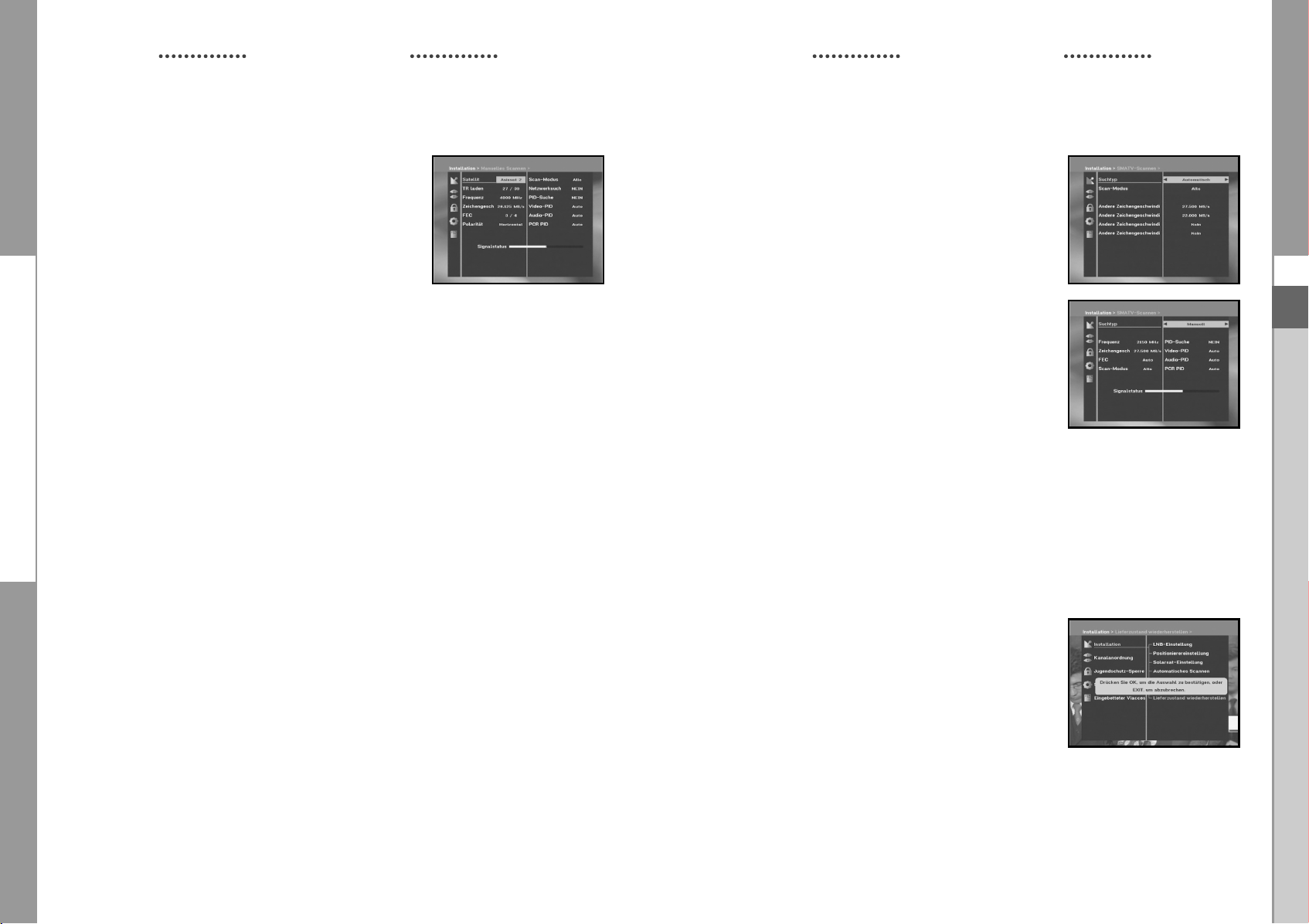
DSB-B270V
DSB-B270V
BEDIENEN DES RECEIVERSBEDIENEN DES RECEIVERS
1.5 Manuelles Scannen
Die Set-Top-Box verfügt über die Funktion Manuelles Scannen,
um neue Kanäle und schwache Signale auswählen zu können.
Benutzer können hier die entsprechenden Kanaldaten eingeben.
Wenn Sie im Menü Installation die Option Manuelles Scannen
auswählen, wird die folgende Bildschirmseite angezeigt:
● Wählen Sie den gewünschten Satelliten aus, bei dem die manuelle
Suche durchgeführt werden soll. Wählen Sie zum Suchen von
Programmen, die von Satelliten ausgestrahlt werden und nicht
im Menü aufgelistet sind, die Option Satellite 1 <Satellit 1>,
Satellite 2 <Satellit 2> oder Satellite 3 <Satellit 3>. Wenn Sie Satellite 1, Satellite 2 oder Satellite 3
gewählt haben, sollten alle Informationen über den jeweiligen Satelliten angezeigt werden.
● Laden Sie einen Transponder.
Über diese Option können alle Transponder der vorprogrammierten Liste geladen werden,
die im Receiver gespeichert ist.
HHiinnwweeiiss : Wenn Sie einen neuen Transponder bei der Option TR laden über die Einstellung Neu
● Geben Sie die Frequenz des gesuchten Transponders ein.
● Geben Sie die Zeichengeschwindigkeit des gesuchten Transponders ein.
● Wählen Sie die Vorwärtsfehlerkorrektur (FEC) des gesuchten Transponders aus.
Sie können die Werte 1/2, 2/3, 3/4, 5/6, 7/8 oder Auto auswählen.
● Wählen Sie die Polarität des gesuchten Transponders aus:
Horizontal/Vertikal/Linkszirkular/Rechtszirkular.
Wenn Sie Horizontal auswählen, liegen 18 V Spannung in der Leitung des LNB-Konverters an.
Wenn Sie Vertikal auswählen, liegen 13 V Spannung in der Leitung des LNB-Konverters an.
● Wählen Sie unter Scan-Modus die Einstellung Alle oder Nur freie aus.
● Wählen Sie unter Netzwerksuche die Einstellung JA aus. Durch genaue Ausrichtung auf den
Transponder können Sie eine höhere Anzahl von Kanälen empfangen. Außerdem kann Netzname
auf dem Bildschirm angezeigt werden. Die Verfügbarkeit dieses Dienstes hängt von den
übertragenen Informationen des Satellitensignals ab.
● Aktivieren Sie die PID-Suche nur, wenn Sie SCPC-Programme (ein Kanal pro Träger) sehen möchten.
Sie können eine manuelle Suche durchführen, indem Sie einzelne PID-Suche (Video/Audio/PCR)
eingeben.
● Nachdem Sie eine Option ausgewählt haben, drücken Sie die Taste OK, um die Suche zu starten.
zur Transponderliste hinzufügen, kann dieser später über das automatische Scannen
verwendet werden; allerdings nur, wenn mindestens ein Kanal auf diesem neuen
Transponder gefunden wird. Drücken Sie zum Speichern die Taste OK.
Um bei TR laden einen neuen Transponder einzurichten, geben Sie "0" ein,
oder wählen Sie die Option NEU über die Tasten
/
.
1.6 SMATV-Scannen
Falls mehrere Parteien die Antenne und den LNB-Konverter
gemeinsam nutzen, suchen Sie den Dienst im Bereich 950 MHz
bis 2150 MHz.
● Wählen Sie unter Suchtyp die Einstellung Automatisch oder
Manuell aus.
● Wählen Sie unter Scan-Modus die Einstellung Alle oder
Nur freie aus.
● Unter Andere Zeichengeschwindigkeit können Sie die Werte
1 bis 4 auswählen.
HHiinnwweeiiss : 1. Wenn Sie während des SMATV-Scannens unter
Suchtyp die Einstellung Automatisch ausgewählt
haben, brauchen Sie nur die gewünschte andere
Zeichengeschwindigkeit(1-4) einzugeben.
2. Wenn Sie während des SMATV-Scannens unter
Suchtyp die Einstellung Manuell ausgewählt haben,
müssen Sie Frequenz und Zeichengeschwindigkeit
eingeben.
3. Für den Empfang von SMATV kann der
DiSEqC-Schalter im Menü LNB-Einstellungen aktiviert werden.
Wählen Sie für die Unterstützung des DiSEqC–Schalters im Menü LNB-Einstellungen
"SMATV" als verwendeten Satelliten.
Wenn Sie Automatisch auswählen, durchsucht der STB alle verfügbaren Kanäle basierend auf
Symbolraten über ganze Frequenzbereiche hinweg.
Bei der Einstellung Manuell werden Kanäle mit genauen Angaben für Symbolrate und Frequenz
gesucht.
1.7 Lieferzustand wiederherstellen
Über diese Option können die Werkseinstellungen
wiederhergestellt werden, sofern Probleme auftreten, nachdem
Kanal- oder sonstige Daten geändert wurden, die möglicherweise
fehlerhaft sind.
Auf dem Bildschirm wird Folgendes angezeigt:
Wenn Sie bei eingeblendetem Bestätigungsfenster die
Taste OK drücken, werden die Werkseinstellungen des Receivers
automatisch wiederhergestellt.
HHiinnwweeiiss : Hiermit werden vorgenommene Einstellungen gelöscht!
Alle Einstellungen und Informationen, einschließlich der Kanaldaten, werden gelöscht.
D
D-20
DIGITALER SATELLITEN RECEIVER
D-21
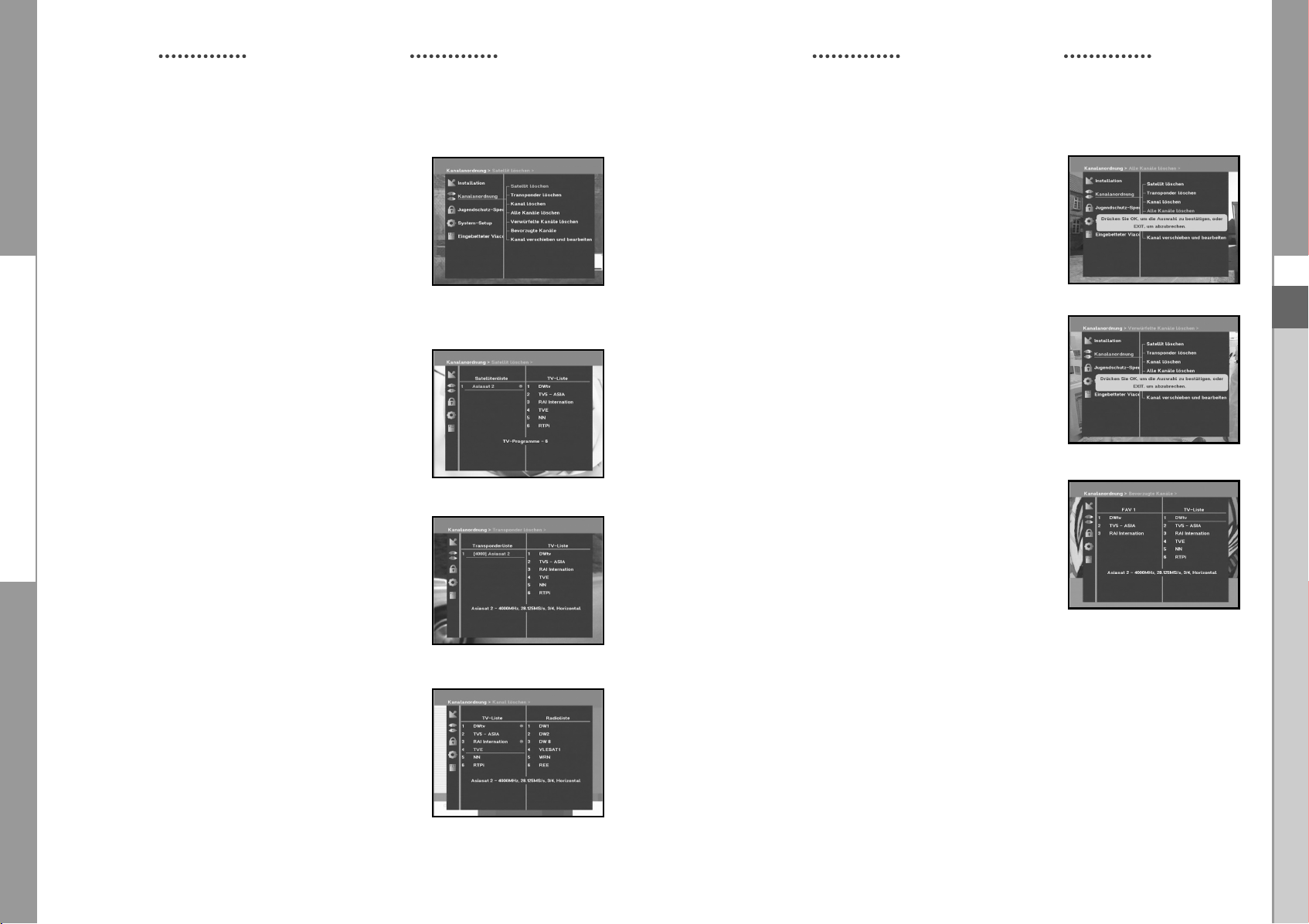
DSB-B270V
DSB-B270V
BEDIENEN DES RECEIVERSBEDIENEN DES RECEIVERS
2. Kanalanordnung
Das Menü Kanalanordnung umfasst 7 Funktionen:
In diesem Menü können Sie Kanäle aus der Kanalliste entfernen,
die einem bestimmten Satelliten oder Transponder zugeordnet sind.
Außerdem haben Sie hier die Möglichkeit, eine Favoritenliste zu
erstellen und die Kanalposition zu ändern.
● Geben Sie den PIN-Code ein.
Wenn Sie noch keinen eigenen PIN-Code eingegeben haben, ist
der werksseitig vorgegebene PIN-Code 0000 gültig.
2.1 Satellit löschen
● Wählen Sie die Satellitenliste aus, die gelöscht werden soll,
indem Sie die ROTE
● Drücken Sie die Taste OK zur Bestätigung.
HHiinnwweeiiss : Mithilfe dieser Funktion wird nicht der Satellit, sondern
die Liste der Kanäle gelöscht, die für diesen Satelliten
registriert sind.
2.2 Transponder löschen
● Wählen Sie die Transponderliste aus, die gelöscht werden soll,
indem Sie die ROTE
● Drücken Sie die Taste OK zur Bestätigung.
HHiinnwweeiiss : Mithilfe dieser Funktion wird nicht der Transponder,
sondern die Liste der Kanäle gelöscht, die für diesen
Transponder registriert sind.
2.3 Kanal löschen
● Wählen Sie die Kanalliste aus, die gelöscht werden soll, indem
Sie die ROTE
● Drücken Sie die Taste OK zur Bestätigung.
( i )
( i )
( i )
Taste drücken.
Taste drücken.
Taste drücken.
2.4 Alle Kanäle löschen
Drücken Sie bei eingeblendetem Bestätigungsfenster die Taste OK,
um alle Kanäle zu löschen, und drücken Sie MENU / EXIT, um
das Fenster zu schließen.
2.5 Verwürfelte Kanäle löschen
Drücken Sie bei eingeblendetem Bestätigungsfenster die Tast OK,
um alle verschlüsselten Kanäle zu löschen, und drücken Sie
MENU / EXIT, um das Fenster zu schließen.
2.6 Bevorzugte Kanäle
Der aktuelle Kanal kann sofort der gewünschten Favoritengruppe
zugeordnet werden. Sie können einen Kanal auch mehreren
Favoritengruppen zuordnen.
● Wählen Sie über die Taste FAV eine Favoritengruppe
(FAV1–FAV9) aus.
● Wählen Sie im Fenster mit der Liste der Fernseh- bzw.
Radiosender über die Taste/ oder die Tasten PG+/PG-
die gewünschte Kanalliste aus.
● Drücken Sie die ROTE ( i ) Ta ste, und weisen Sie danach den
gewählten Kanal der Favoritengruppe zu.
● Drücken Sie zum Bestätigen auf die Taste OK.
Sie können die Liste der Fernseh- oder Radiosender ändern, indem Sie die Taste TV/RADIO drücken.
Die Favoritenliste können Sie ändern, indem Sie die Taste FAV drücken.
● Wenn Sie die Taste TV/RADIO drücken, wird zwischen Fernsehprogramm- und Radioprogrammliste
umgeschaltet.
● Wenn Sie die Taste FAV drücken, wird eine andere Favoritenliste ausgewählt.
So löschen Sie Kanäle aus der Favoritengruppe:
● Wählen Sie über die Tasten
● Drücken Sie die ROTE ( i ) Taste, um den gewählten Kanal aus der Favoritengruppe zu löschen.
HHiinnwweeiiss : Eine Favoritenliste kann maximal 200 Kanäle enthalten.
/
oder PG+/PG- eine Kanalliste.
D
D-22
DIGITALER SATELLITEN RECEIVER
D-23

DSB-B270V
DSB-B270V
BEDIENEN DES RECEIVERSBEDIENEN DES RECEIVERS
2.7 Kanal verschieben und bearbeiten
● Wählen Sie über die Tasten
Fernseh- bzw. Radiosender aus.
● Wählen Sie über die Tasten
Nummerntasten einen Kanal aus der Liste der Fernseh- bzw.
Radiosender aus.
● Wählen Sie durch Drücken der ROTE ( i ) Taste einen Kanal.
● Drücken Sie die Tasten
des ausgewählten Kanals zu ändern, und drücken Sie zur
Bestätigung die Taste OK.
● Wenn Sie den Kanal zur ursprünglichen Position zurückversetzen
möchten, drücken Sie nicht auf die Taste OK sondern auf die
BLAUE (AUDIO) Taste.
So bearbeiten Sie den Namen des Kanals:
● Wählen Sie über die Tasten
die Liste der Fernseh- bzw. Radiosender aus.
● Wählen Sie über die Tasten
Nummerntasten einen Kanal aus, um ihn umzubenennen.
● Drücken Sie die GRÜNE (TEXT) Taste.
Die Zeichentabelle wird angezeigt.
● Wählen Sie die gewünschte Zeichentabelle über die
Zahlentasten 1–6.
● Wählen Sie mit den Tasten
aus, und drücken Sie danach die Taste OK, um das Zeichen zu
übernehmen.
HHiinnwweeiiss : Taste ROTE : Retroceso.
Taste EXIT : Zeichentabelle verlassen, ohne den Kanalnamen zu ändern.
Taste PG+/PG-: Markierungsbalken verschieben, Funktion Kanal verschieben und
● Drücken Sie die Taste MENU, und drücken Sie danach die Taste OK, um die Daten zu speichern.
/
oder TV/RADIO die Liste der
/
, PG+/PG- oder die
/
oder PG+/PG-, um die Position
/
oder die Taste TV/RADIO
/
, PG+/PG- oder die
/ , /
das gewünschte Zeichen
bearbeiten auf Liste mit allen Kanälen anwenden.
3. Jugendschutz-Sperre
Mit der Funktion Jugendschutz-Sperre können Sie mithilfe eines
vierstelligen PIN-Codes (Personal Identification Number) Kanäle
sperren und unerwünschte Zugriffe auf die STB unterbinden.
(Werksseitig ist der PIN-Code 0000 festgelegt.)
Wenn Sie dieses Menü aufrufen, stehen Ihnen zwei Möglichkeiten
zur Verfügung: Sie können einen gewünschten Kanal sperren und
Ihren PIN-Code ändern.
● Geben Sie den PIN-Code ein.
Wenn Sie noch keinen eigenen PIN-Code eingegeben haben,
ist der werksseitig vorgegebene PIN-Code 0000 gültig.
3.1 Kanal sperren
● Wählen Sie den Kanal aus, indem Sie
/
drücken.
● Wenn Sie die Taste TV/RADIO drücken, wird
zwischen Fernsehprogramm- und Radioprogrammliste
umgeschaltet.
● Sperren Sie den Kanal, indem Sie die ROTE ( i ) Taste drücken.
● Drücken Sie die Taste OK zur Bestätigung.
Anschließend wird der Kanal gesperrt.
Wenn Sie sich Sendungen ansehen möchten, die auf diesem
Kanal ausgestrahlt werden, müssen Sie im Bestätigungsfenster
den PIN-Code eingeben. Wenn Sie einen PIN-Code eingeben,
um auf einen Kanal mit Kindersicherung Zugriff zu erhalten,
wird dieser PIN-Code für alle Kanäle mit Kindersicherung übernommen.
Sie können also mit einmaliger Eingabe des PIN-Codes bequem auf
alle Kanäle mit Kindersicherung zugreifen.
So entsperren Sie einen Kanal:
● Drücken Sie erneut die ROTE ( i ) Taste, um den Kanal zu entsperren.
/
, PG+/PG-,
D
D-24
DIGITALER SATELLITEN RECEIVER
D-25
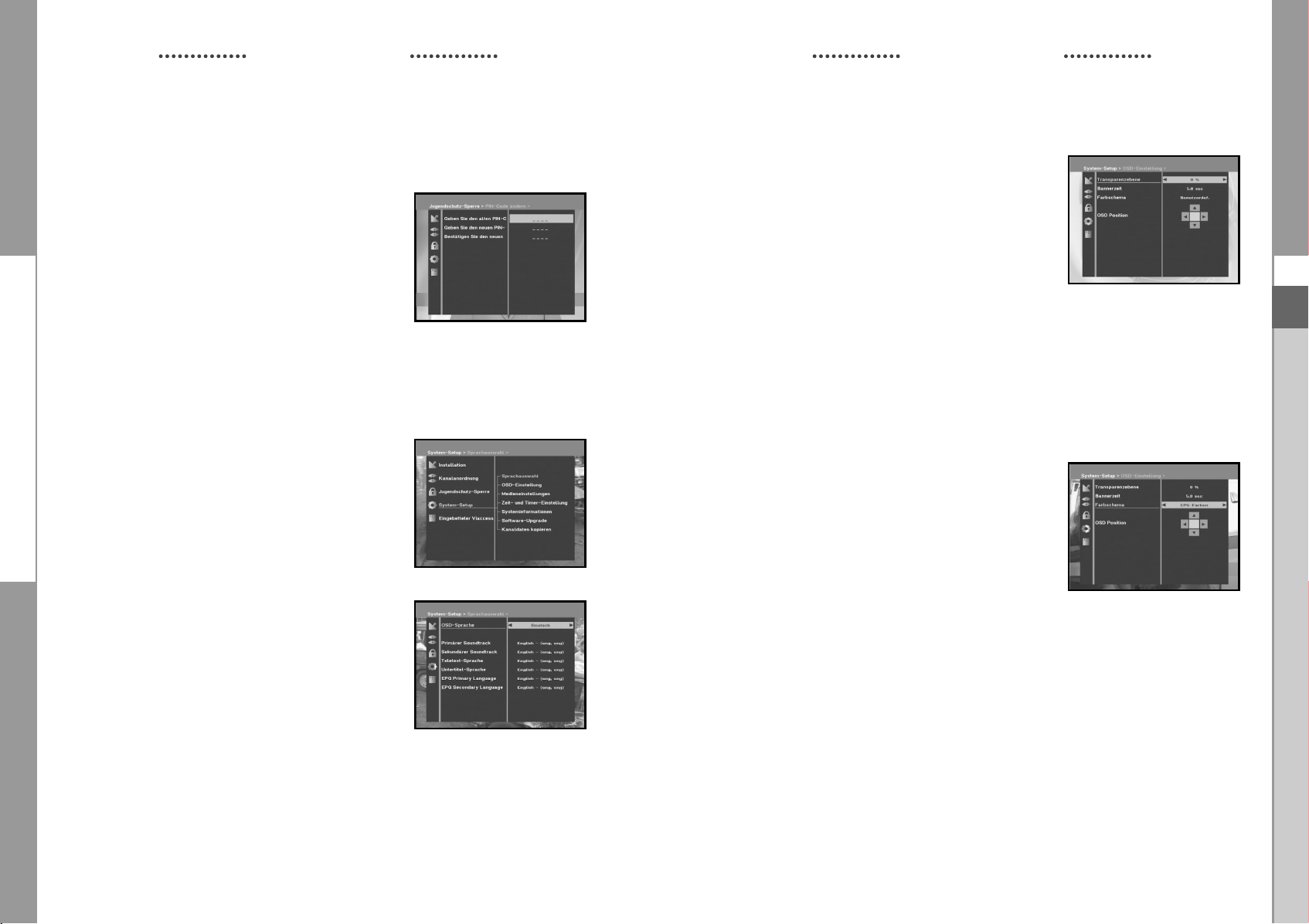
DSB-B270V
DSB-B270V
BEDIENEN DES RECEIVERSBEDIENEN DES RECEIVERS
3.2 PIN-Code ändern
Wählen Sie die zweite Option PIN-Code ändern aus,
wenn Sie den PIN-Code ändern möchten.
Anschließend wird das folgende Menü angezeigt:
IIm ersten Feld müssen Sie den aktuellen PIN-Code eingeben
und im zweiten Feld den neuen PIN-Code. Zur Bestätigung
müssen Sie den neuen PIN-Code erneut eingeben.
Beachten Sie, dass der PIN-Code vierstellig sein muss.
DER WERKSSEITIG VORGEGEBENE PIN-CODE
LAUTET 0000.
HHiinnwweeiiss : Falls Sie den PIN-Code vergessen sollten, lesen
Sie den Abschnitt “Systeminformationen”.
Prägen Sie sich daher das neue Kennwort gut ein, oder bewahren
Sie eine Niederschrift des Kennworts an einem sicheren Ort auf.
4. System-Setup
Mithilfe dieser Option können Sie die Werkseinstellungen
nach Ihren Anforderungen ändern.
4.1 Sprachauswahl
Mit der Option Sprachauswahl können Sie die gewünschte
Sprache auswählen, die für Bildschirmanzeige, Soundtrack,
Videotext, Untertitel oder EPG verwendet wird. Die Verfügbarkeit
der Sprachen für Bildschirmanzeige, Soundtrack, Videotext,
Untertitel oder EPG hängt vom gesendeten Satellitensignal ab.
Selbst wenn die Sprache für den Untertitel ausgewählt werden
kann, ist diese nicht verfügbar, wenn das Programm keine
Untertitel unterstützt.
● Die OSD-Menüs stehen in 20 Sprachen zur Verfügung, um
Benutzern aus verschiedenen Ländern die Bedienung zu erleichtern.
● Drücken Sie bei geöffnetem Menü Sprachauswahl die Tasten
und drücken Sie anschließend die Taste OK.
● Die ausgewählte Sprache bezieht sich auf Bildschirmanzeige, Soundtrack, Videotext oder EPG.
/
um die Sprache zu ändern,
4.2 OSD-Einstellung
Hier können Sie Transparenzebene, Anzeigedauer, Farbschema
und Position der Bildschirmmenüs einstellen.
● Wählen Sie Transparenzebene aus.
Die Transparenz des On-Screen-Displays kann von 0 bis 100 %
betragen. Die Einstellung erfolgt mit den Zahlentasten, den
Tasten/ oder den Tasten PG+/PG-.
/
PG+/PG- : Einstellung in Schritten von 10 %.
HHiinnwweeiiss : Die Transparenz ist nicht verfügbar, wenn das Farbschema User Defined
● Legt fest, wie lange das Informationsfeld auf dem Bildschirm angezeigt wird.
Die Dauer kann zwischen 0,5 und 60,0 Sekunden liegen.
Die Einstellung erfolgt mit den Zahlentasten, den Tasten / oder den Tasten PG+/PG-.
/
PG+/PG- : Einstellung in Schritten von 1 Sekunde.
● Farbschema einstellen:
Passen Sie die Farben nach Belieben an.
(z. B. Hintergrund, Text, Symbole, Zeilen, usw.)
/
auswählen.
Color scheme 1: färbt das Menü himmelblau ein.
Color scheme 2: färbt das Menü grün ein.
Color scheme 3: färbt das Menü dunkelbraun ein.
User defined : mit dieser Option können Sie eine
EPG colors : stellt die Farben des EPG-Menüs ein.
HHiinnwweeiiss : Die Farbschemas 1, 2 und 3 können später durch
: Einstellung in Schritten von 1 %.
<Benutzerdefiniert> eingestellt wurde.
: Die Einstellung erfolgt in Schritten von 0,5 Sekunden.
Tasten / : Modus Color Scheme <Farbschema>
benutzerdefinierte Farbe wählen.
aktualisierte Software angepasst werden.
D
D-26
DIGITALER SATELLITEN RECEIVER
D-27
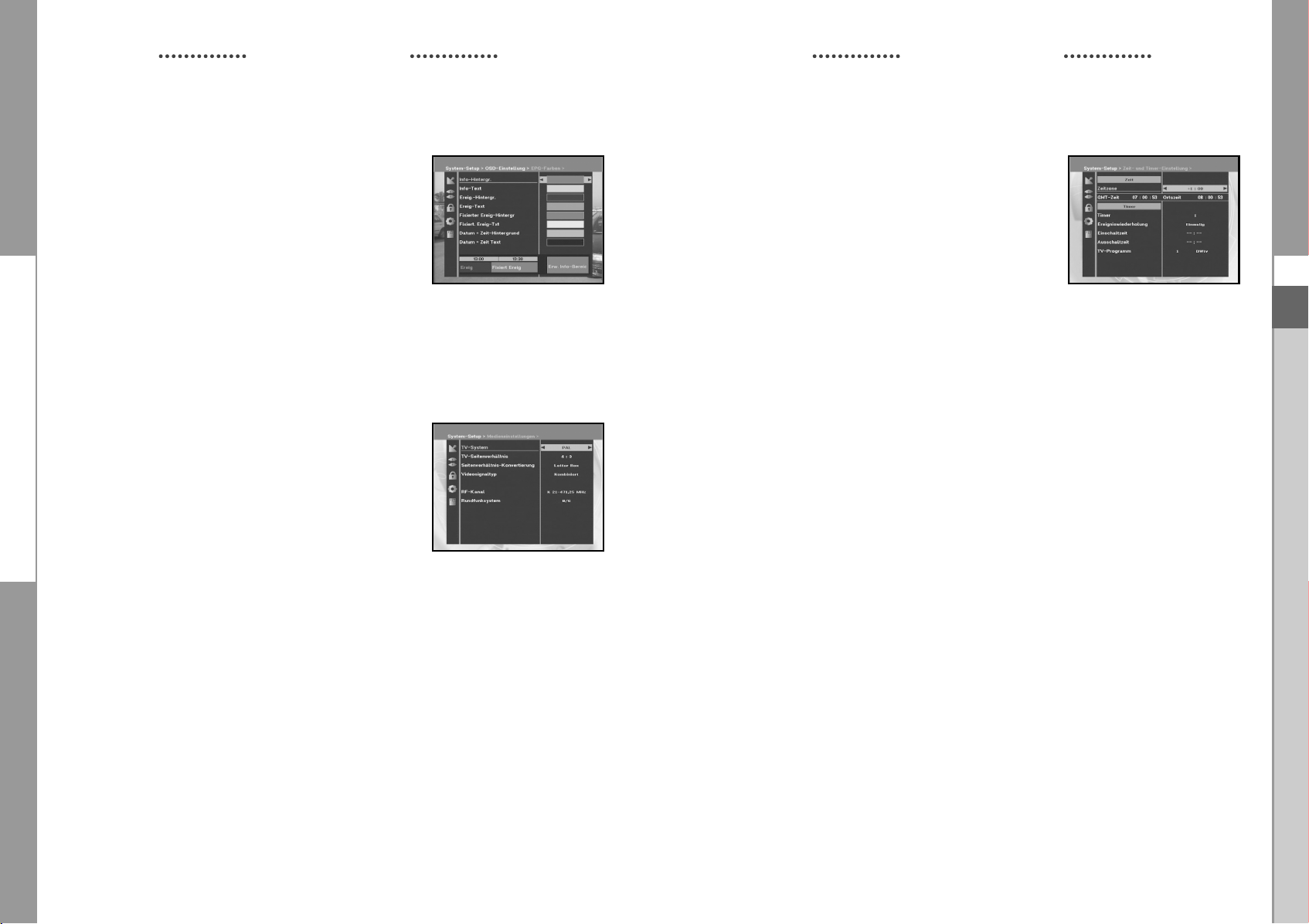
DSB-B270V
DSB-B270V
BEDIENEN DES RECEIVERSBEDIENEN DES RECEIVERS
So stellen Sie den Modus "User defined" <Benutzerdefiniert> oder "EPG colors" ein
● Drücken Sie die GRÜNE (TEXT) Taste.
Das zu ändernde Element wird angezeigt.
/
aus.
/
.
● Verschieben Sie das zu ändernde Element mit den Tasten
● Wählen Sie die gewünschte Farbe mit den Tasten
● Drücken Sie zum Ausführen die Taste OK.
Um die Hilfemitteilungen anzuzeigen, drücken Sie die
GELBE (ALT) Taste.
Position des Bildschirmmenüs
● Setzen Sie den Cursor auf die gewünschte Stelle, und drücken
Sie die Tasten / oder / , bis das angezeigte Bild die gewünschte
Position erreicht hat. Das angezeigte Bild wird entsprechend ausgerichtet.
4.3 Medieneinstellungen
Sie können hier verschiedene gewünschte Medieneinstellungen
vornehmen.
Setzen Sie den Cursor auf dieses Untermenü, und drücken Sie die
Taste OK.
● Drücken Sie die Tasten
und drücken Sie zum Auswählen der Option die Tasten / .
● Drücken Sie zum Bestätigen die Taste OK.
● Drücken Sie die Taste MENU oder EXIT, um das Menü zu
verlassen.
● Wählen Sie TV-System aus: Mögliche Einstellungen sind
PAL, SECAM, NTSC, PAL ➔ (auto) NTSC, SECAM ➔
(auto) NTSC, NTSC ➔ (auto) PAL, NTSC ➔ (auto) SECAM
● Wählen Sie TV-Seitenverhältnis aus:
Hier stehen Ihnen die Einstellungen 4:3 (Standardbild) oder 16:9 (Breitbild) zur Verfügung.
● Wählen Sie Seitenverhältnis-Konvertierung aus:
Hier stehen Ihnen die Einstellungen Letter Box, Pan & Scan, Gemischt oder Voll zur Verfügung.
● Wählen Sie Videosignaltyp aus:
Composite, Composite + RGB oder Composite + YUV.
● Wählen Sie RF-Kanal aus: Ch 21~Ch 69
● Wählen Sie das Rundfunksystem aus: B/G, I oder D/K.
/
, um zu den Unterpunkten zu gehen,
4.4 Zeit- und Timer-Einstellung
1) Zeit
● Setzen Sie den Cursor auf dieses Untermenü, und drücken Sie
die Taste OK.
● Drücken Sie die Tasten
ändern. Die Ortszeit hängt von Ihrem Standort ab.
GMT steht für “Greenwich mean time” (Greenwichzeit).
Dies kann nicht geändert werden.
2) Timer
Das Gerät umfasst 15 Timer, einschließlich des EPG-Timers.
● Wählen Sie die Nummer des Timers (1-15) im Menü Timer über die Tasten
● Drücken Sie die Tasten
soll: Täglich, Jeden Sonntag, Jeden Montag, Jeden Dienstag, Jeden Mittwoch, Jeden Donnerstag,
Jeden Freitag, Jeden Samstag, Einmalig.
Wenn der Timer über den EPG-Bildschirm eingestellt wird, werden die Meldungen "EPG" und
"Ereigniswiederholung" angezeigt.
● Drücken Sie die Zifferntasten (0~9), um die gewünschte Einschaltzeit einzugeben. Drücken Sie
anschließend die Tasten / , um eine Ausschaltzeit auszuwählen, die gespeichert werden soll.
Wenn Einschaltzeit und Ausschaltzeit des Timers identisch sind, schaltet sich das Gerät bei
Aktivierung des Programms nach 24 Stunden aus.
● Wählen Sie TV-Programm aus. Anschließend können Sie das gewünschte Programm festlegen,
indem Sie die Tasten / drücken. Wenn Sie die Taste TV/RADIO drücken, wird zwischen
Fernseh- und Radioprogramm umgeschaltet.
● Sie können mit der Timerfunktion tägliche oder wöchentliche Programmeinträge festlegen.
Beachten Sie, dass die weniger häufigen Programmeinträge eine höhere Priorität besitzen.
Wenn Sie z. B. mit der Timerfunktion die Programmeinträge "einmalig" und "täglich" festlegen,
hat der Programmeintrag "einmalig" Vorrang. Wenn der Timer aktiviert ist, wird im Menü Timer die
Meldung "Running" <wird ausgeführt> und die Nummer des Timers angezeigt.
/
um die Ortszeit unter Zeitzone zu
/
/
, um die Ereigniswiederholung auszuwählen, die gespeichert werden
aus.
D
D-28
DIGITALER SATELLITEN RECEIVER
D-29

DSB-B270V
DSB-B270V
BEDIENEN DES RECEIVERSBEDIENEN DES RECEIVERS
4.5 Systeminformationen
Wenn Sie sich mit einem Dienstanbieter oder einem Dienstzentrum
in Verbindung setzen müssen, werden Sie möglicherweise nach
Informationen gefragt, die in diesem Menü enthalten sind.
Setzen Sie den Cursor auf dieses Untermenü, und drücken Sie die
Taste OK. Folgendes wird auf dem Bildschirm angezeigt.
HHiinnwweeiiss : Wenn Sie den PIN-Code vergessen haben, drücken
Sie die Taste "0" viermal.
Der aktuelle PIN-Code wird angezeigt.
Vergessen Sie nicht, dass Ihre Kinder oder andere
Personen auf diese Weise Zugang zum PIN-Code
erhalten können.
4.6 Software-Upgrade
Sie können neue Software für diese Set-Top-Box über die
Satelliten ASTRA, Sirius und Hotbird herunterladen und installieren,
sobald sie zur Verfügung steht.
HHiinnwweeiiss : Die Satelliten zum Aktualisieren der Samsung-Software
Schalten Sie die Set-Top-Box während des Herunterladens nicht aus.
Wenn eine neue Softwareversion vorliegt, werden Sie gefragt,
ob Sie die alte Software aktualisieren möchten oder nicht.
Wenn Sie die Taste OK drücken, wird die Aktualisierung sofort durchgeführt. Wenn keine Aktualisierung
möglich ist, wird die folgende Meldung angezeigt: “Die Software kann nicht aktualisiert werden.”
Falls keine Aktualisierung erforderlich ist, wird die Meldung “Keine Software-Aktualisierung
notwendig.” angezeigt. Falls bekannt wird, dass für Samsung-Software ein Transponder gewechselt
wird, wählen Sie über die Taste
Benutzermodus> aus. Stellen Sie dann die exakten Parameter für den neuen Transponder ein.
können in Zukunft gewechselt werden.
/
im Menümodus die Option User Advanced Mode <Erweiterter
5.
Eingebetteter Viaccess
1. Ändern des PIN-Codes der Smartcard:
Ändern Sie gegebenenfalls den PIN-Code der Smartcard.
2. Altersbeschränkung ändern:
Ändern Sie gegebenenfalls die Einstellungen des
Familienfilters.
HHii nn wwee iiss
3. Sperranzeige ändern:
4. Herausgeberinformationen:
5. Berechtigung:
: Dieser Dienst steht nicht auf allen Kanälen
zur Verfügung.
Sie können den Sperrstatus der ViaccessSmartcard ändern.
Hier können Sie alle Informationen aufrufen,
die der Herausgeber auf der Smartcard gespeichert hat.
Mithilfe dieser Option können die Berechtigungen für
die Smartcard angezeigt werden.
D
4.7 Kanaldaten kopieren
Wenn Sie Kanaldaten von einem Receiver auf einen anderen
kopieren möchten, führen Sie die nachstehenden Anweisungen aus.
Nehmen Sie in der Master-Set-Top-Box die gewünschten
Kanaleinstellungen vor, beispielsweise Favoritenkanäle festlegen,
Kanäle sperren. Stellen Sie die Master-Set-Top-Box und die
Slave-Set-Top-Box zusammen auf.
1. Schließen Sie den Master- und Slave-Receiver an das Netz an.
2. Master-Set-Top-Box (installierter Receiver): Standby-Modus
3. Slave-Set-Top-Box (zu installierender Receiver): Menümodus
4. Verbinden Sie die beiden Receiver mithilfe eines seriellen
RS232-Kabels (An beiden Enden muss ein Stecker mit gekreuzten Signalen sein).
5. Wählen Sie System Setup aus, und drücken Sie die Taste OK.
6. Wählen Sie mit den Tasten
7. Drücken Sie 'OK', um den Kopiervorgang zu starten.
HHiinnwweeiiss: Entfernen Sie die Smartcard, bevor Sie diese Funktion verwenden.
/
die Option Kanaldaten kopieren aus.
D-30
DIGITALER SATELLITEN RECEIVER
D-31
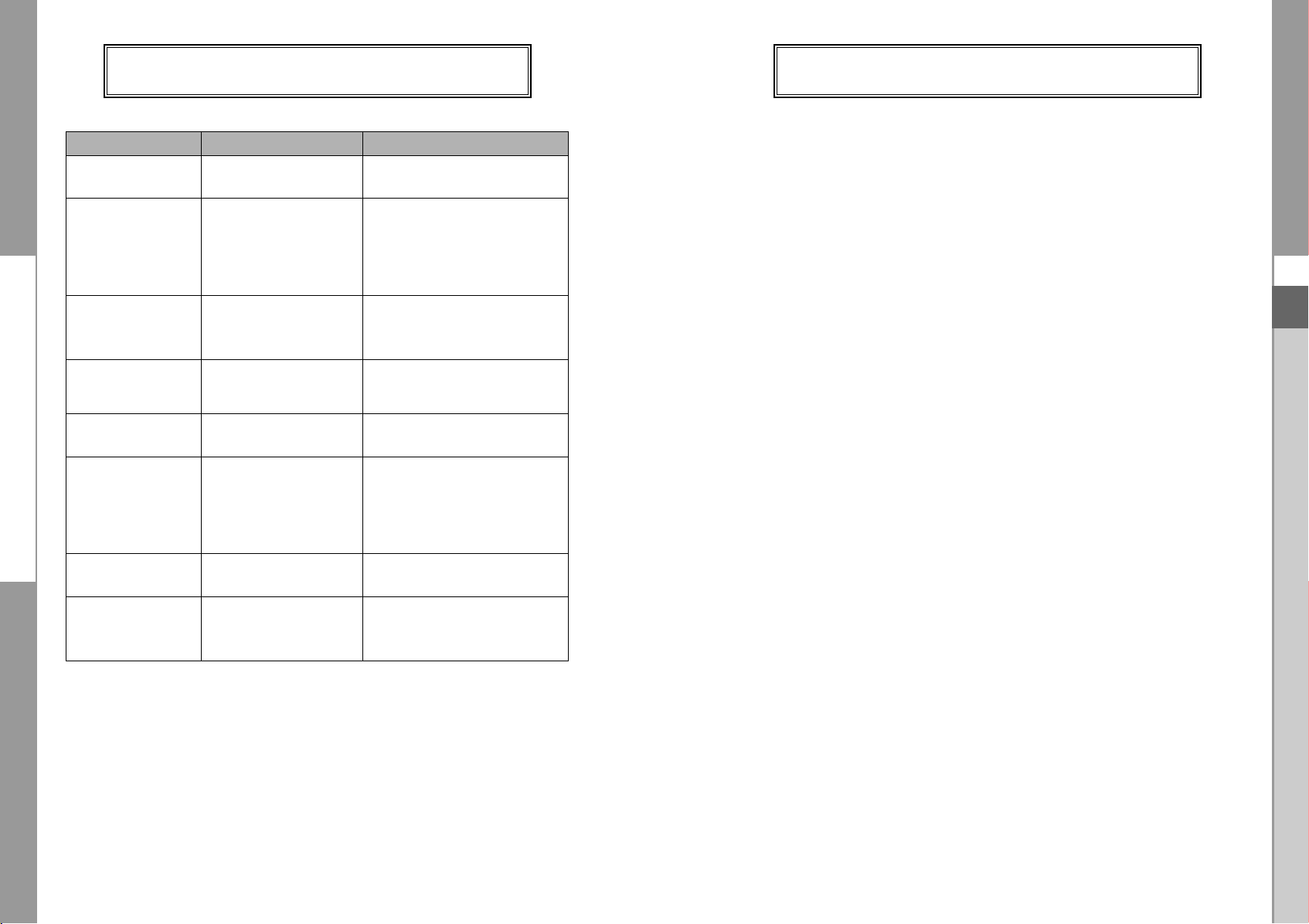
DSB-B270V
DSB-B270V
FEHLERSUCHE
Problem Mögliche Ursache Problemlösung
Die LEDs der Frontblende
leuchten nicht. Es liegt keine
Spannung an.
Auf dem Bildschirm wird kein
Bild angezeigt.
Es erfolgt keine
To nwiedergabe.
Die Fernbedienung
funktioniert nicht.
Die Bildqualität ist schlecht.
Auf dem Bildschirm wird die
Meldung "Signal wird
gesucht" angezeigt.
Auf dem Bildschirm wird die
Fehlermeldung "Kanaldaten
nicht vorhanden" angezeigt.
Auf dem Bildschirm werden
die folgenden Meldungen
angezeigt: "Überprüfen Sie
die Chipkarte."
"Legen Sie die Chipkarte ein."
Das Netzkabel ist nicht
ordnungsgemäß angeschlossen.
Der Receiver befindet sich im
Standby-Modus. Das Scart-Kabel ist
nicht ordnungsgemäß mit dem
Videoausgang des Fernsehgeräts
verbunden.
Am Fernsehgerät wurde der falsche
Kanal oder Videoausgang
ausgewählt.
Das Audiokabel wurde falsch
angeschlossen.
Die Lautstärke wurde auf Null
abgesenkt. Die Stummschaltung ist
aktiviert.
Falsche Bedienung.
Die Batterien sind verbraucht oder
falsch eingelegt.
Die Signalstärke ist zu gering.
Das Antennenkabel ist nicht
angeschlossen oder sitzt nicht fest.
Der LNB-Konverter ist defekt.
Falsche Position der
Satellitenantenne.
Der Satellit ist noch nicht
gespeichert.
Die Smartcard ist
- nicht ordnungsgemäß installiert
- nicht installiert.
Schließen Sie das Netzkabel ordnungsgemäß
an.
Schalten Sie den Receiver ein.
Überprüfen Sie den Anschluss, und stellen Sie
ihn gegebenenfalls ordnungsgemäß her.
Überprüfen Sie den am Fernsehgerät
ausgewählten Kanal und Videoausgang, und
ändern Sie sie gegebenenfalls (siehe
Bedienungsanleitung des Fernsehgeräts).
Überprüfen Sie den Anschluss, und stellen Sie
ihn gegebenenfalls ordnungsgemäß her.
Heben Sie die Lautstärke am Fernsehgerät an.
Drücken Sie die Taste MUTE.
Zielen Sie mit der Fernbedienung direkt auf
den Receiver.
Tauschen Sie die Batterien aus, oder legen Sie
sie ordnungsgemäß ein.
Überprüfen Sie die Signalstärke im Menü
Automatisches Scannen. Korrigieren Sie die
Antennenausrichtung.
Überprüfen Sie den Anschluss, und stellen Sie
ihn gegebenenfalls ordnungsgemäß her.
Tauschen Sie den LNB-Konverter aus.
Überprüfen Sie die Position, und korrigieren
Sie sie gegebenenfalls.
Überprüfen Sie die Signalstärke im Menü
Automatisches Scannen.
Führen Sie im Menü Automatisches Scannen
oder Manuelles Scannen eine Suche durch.
(Je nach Modell:)
Überprüfen Sie die Smartcard.
Installieren Sie die Smartcard.
TECHNISCHE DATEN
Stromversorgung
Typ : SMPS
Eingangsspannung : AC 100 - 240V~, 50/60 Hz
Sicherungswerte : 250 V/T1.6 AH
Tuner
Frequenzbe reich : 950 MHz - 2150 MHz
Eingangssignalpegel : -65 bis -25 dBm
Kanalauswahl : PLL - Signal generator
Eingangsimpedanz : 75 Ω unsymmetrisch
Stecker typ : F - Buchsenstecker
LNB - Leistungsregelung : 13 V/18 V, 22-kHz-Ton
DiSEqC : Unterstützung der Version 1.2
Demodulator
Typ : QPSK-DEMODULATION (DVB-S)
Symbolrate : 2 - 45 MS/s
Interne FEC : Viterbi-Faltungscode
Codie rungsrate: 1/2,2/3,3/4,5/6,7/8
Externe FEC : Reed Solomon-Code (204,188), t = 8
Video decodierer
System decodierung : MPEG 2 ISO/IEC 13818
(Transport strom)
Profil und Stufe : MPEG 2, MP@ML (4:2:2)
Datenrate : 1 - 15 Mb/s
Video formate : 4:3 (Standard) und 16:9 (Breitbild)
Bildauflösung : 720(h) x 576(v) x 50 Halbbilder/s
Audio decodierer
System decodierung : MPEG 1 ISO/IEC 11172-3, Schicht I & II
Audio modus : Mono, Dual, Stereo, Joint-Stereo
Sampling - Frequenz : 32, 44.1, 48 kHz
D
ENTSORGUNG
Das Gerät, das Verpackungsmaterial (beispielsweise Styropor) und die Batterien dürfen
niemals zusammen mit dem Haushaltsabfall entsorgt werden. Informieren Sie sich über
die örtlichen Entsorgungsbestimmungen, und entsorgen Sie Abfälle gemäß den
entsprechenden Verordnungen an den dafür vorgesehenen Standorten.
D-32
DIGITALER SATELLITEN RECEIVER
D-33

DSB-B270V
AV- Ausgänge
Scart-Buchse TV : VIDEO (CVBS, RGB) , AUDIO R und L
Scart-Buchse VCR : VIDEO (CVBS, RGB) , AUDIO R und L
SPDIF : Digitaler Audioausgang
HF - Modulator
Modulator ausgang : Kanal 21 ~ 69(Kanal 21 voreingestellt)
Video format : PAL B/G, I, D/K (Voreinstellung PAL B/G)
UHF-Ausgangspegel : 70±5 dBµV
Ausgang : IEC - Stecker
Ant ennenausgang : IEC - Buchsenstecker
Abstimmverfah ren : PLL - Signal generator
Serieller Datenanschluss
Standard frequenz : RS232C, max. 115,2 kB
Anschlusstyp : RCA
Smartcard
1 Steckplatz, inklusive Viaccess : Schnittstelle und Entschlüsselung
DSB-B270V
TECHNISCHE DATEN
NOTIZEN
D
D-34
DIGITALER SATELLITEN RECEIVER
D-35

DSB-B270V
EM VIA, FTA
Instructions for use
GB
DIGITAL SATELLITE RECEIVER

Correct Disposal of This Product
(Waste Electrical & Electronic Equipment)
(Applicable in the European Union and other European
countries with separate collection systems)
This marking shown on the product or its literature,
indicates that it should not be disposed with other
household wastes at the end of its working life. To prevent possible harm
to the environment or human health from uncontrolled waste disposal,
please separate this from other types of wastes and recycle it responsibly
to promote the sustainable reuse of material resources.
Household users should contact either the retailer where they purchased
this product, or their local government office, for details of where and
how they can take this item for environmentally safe recycling.
Business users should contact their supplier and check the terms and
conditions of the purchase contract. This product should not be mixed
with other commercial wastes for disposal.
SAFETY INSTRUCTIONS
This STB has been manufactured to satisfy international safety standards.
Please read the following recommended safety precautions carefully.
MAINS SUPPLY: AC 100-240V~, 50/60Hz
OVERLOADING: Do not overload wall outlets, extension cords or adapters
as this can result in fire or electrical shock.
LIQUIDS: Keep liquids away from the STB.
CLEANING: Before cleaning, disconnect the STB from the wall socket.
Use a cloth lightly dampened with water(no solvents) to
clean the exterior.
VENTILATION: Do not block the STB ventilation holes. Ensure that free airflow
is maintained around the STB. Never store the STB where it is
exposed to direct sunlight or near heating equipment e.g. a
radiator.
Never stack other electronic equipment on top of the STB.
Place the STB at least 30mm from the wall.
ATTACHMENTS: Do not use any attachment that is not recommended by the
manufacturer; it may cause a hazard or damage the equipment.
CONNECTION TO THE SATELLITE DISH LNB:
The LNB connector cable has voltage in its center core. It is
therefore recommended that the STB be disconnected from
the mains power before connecting or disconnecting this cable.
FAILURE TO DO SO COULD DAMAGE THE LNB.
SERVICING: Do not attempt to service this product yourself.
Any attempt to do so will make the warranty invalid.
Refer all servicing to a qualified service agent.
LIGHTNING: If the STB is installed in an area subject to intense lightning
activity, protection devices for the STB mains connector and
modem telephone line are essential.
The individual manufacturer’s instruction for safeguarding other
equipment, such as TV set, Hi-Fi, etc., connected to the STB must
also be followed during lightning storms.
GROUNDING: The ground of the LNB cable must be directly connected to the
system ground for the satellite dish.
The grounding system must comply with local regulations
NNoo ttee :Dispose the used batteries at designated place for environment protection
DSB-B270V
GB
GB-1

DSB-B270V
DSB-B270V
CONTENT GENERAL FEATURES
Safety Instructions . . . . . . . . . . . . . . . . . . . . . . . . . . . . . . . . . . . . . 1
General Features . . . . . . . . . . . . . . . . . . . . . . . . . . . . . . . . . . . . . . . 3
Connecting Your STB . . . . . . . . . . . . . . . . . . . . . . . . . . . . . . . . . . . 4
Description . . . . . . . . . . . . . . . . . . . . . . . . . . . . . . . . . . . . . . . . . . . 6
Front Panel . . . . . . . . . . . . . . . . . . . . . . . . . . . . . . . . . . . . . . . . . . . 6
Rear Panel . . . . . . . . . . . . . . . . . . . . . . . . . . . . . . . . . . . . . . . . . . . 7
Remote Control Unit . . . . . . . . . . . . . . . . . . . . . . . . . . . . . . . . . . . . 8
Basic Functions. . . . . . . . . . . . . . . . . . . . . . . . . . . . . . . . . . . . . . . . 10
Operating The Receiver . . . . . . . . . . . . . . . . . . . . . . . . . . . . . . . . . 16
Main Menu . . . . . . . . . . . . . . . . . . . . . . . . . . . . . . . . . . . . . . . . . . . . 16
1. Installation . . . . . . . . . . . . . . . . . . . . . . . . . . . . . . . . . . . . . . . . 16
1.1 LNB Setting . . . . . . . . . . . . . . . . . . . . . . . . . . . . . . . . . . . . 17
1.2 Positioner Setting. . . . . . . . . . . . . . . . . . . . . . . . . . . . . . . . 17
1.2.1 User Mode . . . . . . . . . . . . . . . . . . . . . . . . . . . . . . . . . . . 18
1.2.2 Installer Mode . . . . . . . . . . . . . . . . . . . . . . . . . . . . . . . . . 18
1.3 Solarsat Setting . . . . . . . . . . . . . . . . . . . . . . . . . . . . . . . . . 19
1.4 Auto Scanning . . . . . . . . . . . . . . . . . . . . . . . . . . . . . . . . . . 19
1.5 Manual Scanning . . . . . . . . . . . . . . . . . . . . . . . . . . . . . . . . 20
1.6 SMATV Scanning . . . . . . . . . . . . . . . . . . . . . . . . . . . . . . . . 21
1.7 Reset to Factory Defaults . . . . . . . . . . . . . . . . . . . . . . . . . . 21
2. Channel Organising . . . . . . . . . . . . . . . . . . . . . . . . . . . . . . . . . 22
2.1 Delete Satellite . . . . . . . . . . . . . . . . . . . . . . . . . . . . . . . . . . 22
2.2 Delete Transponder . . . . . . . . . . . . . . . . . . . . . . . . . . . . . . 22
2.3 Delete Channel . . . . . . . . . . . . . . . . . . . . . . . . . . . . . . . . . 22
2.4 Delete All Channels . . . . . . . . . . . . . . . . . . . . . . . . . . . . . . 23
2.5 Delete Scrambled Channels . . . . . . . . . . . . . . . . . . . . . . . . 23
2.6 Favorite Channels . . . . . . . . . . . . . . . . . . . . . . . . . . . . . . . 23
2.7 Move & Edit Channel . . . . . . . . . . . . . . . . . . . . . . . . . . . . . 24
3. Parental Lock . . . . . . . . . . . . . . . . . . . . . . . . . . . . . . . . . . . . . . 25
3.1 Set Channel Lock. . . . . . . . . . . . . . . . . . . . . . . . . . . . . . . . 25
3.2 Change PIN Code . . . . . . . . . . . . . . . . . . . . . . . . . . . . . . . 26
4. System Setup . . . . . . . . . . . . . . . . . . . . . . . . . . . . . . . . . . . . . . 26
4.1 Language Selection . . . . . . . . . . . . . . . . . . . . . . . . . . . . . . 26
4.2 OSD Setting. . . . . . . . . . . . . . . . . . . . . . . . . . . . . . . . . . . . 27
4.3 Media Settings. . . . . . . . . . . . . . . . . . . . . . . . . . . . . . . . . . 28
4.4 Time &Timer Setting . . . . . . . . . . . . . . . . . . . . . . . . . . . . . . 29
4.5 System Information . . . . . . . . . . . . . . . . . . . . . . . . . . . . . . 30
4.6 Software Upgrade . . . . . . . . . . . . . . . . . . . . . . . . . . . . . . . 30
4.7 Copy Channel Data . . . . . . . . . . . . . . . . . . . . . . . . . . . . . . 30
5. Embedded Viaccess . . . . . . . . . . . . . . . . . . . . . . . . . . . . . . . . . 31
Troubleshooting. . . . . . . . . . . . . . . . . . . . . . . . . . . . . . . . . . . . . . . . 32
Disposal . . . . . . . . . . . . . . . . . . . . . . . . . . . . . . . . . . . . . . . . . . . . . . 32
Technical Specifications . . . . . . . . . . . . . . . . . . . . . . . . . . . . . . . . . 33
1. USER SECTION
2. TUNER SECTION
3. VIDEO SECTION
4. AUDIO SECTION
4000 PROGRAMMABLE CHANNELS
SOFTWARE DOWNLOAD VIA SATELLITE & PC(Secured)
ADVANCED ELECTRONIC PROGRAM GUIDE
MULTI LANGUAGE SUPPORTED FOR OSD
SUBTITLE & TELETEXT(OSD & VBI)SUPPORTED
WITH MULTI LANGUAGE
DiSEqC 1.2 SUPPORTED
FULL FUNCTION INFRARED REMOTE CONTROL UNIT
7 SEGMENT LED DISPLAY
AUTO AND MANUAL SCAN FACILITY
CHANNEL ORGANIZING(PROGRAMMABLE)
SCARTS OUTPUT
LOW POWER CONSUMPTION
9 FAVORITE LISTS
AUTO UPDATED EPG
PASS LOOP FOR RGB SIGNAL
15 TIMERS TO RESERVE PROGRAMS(EVENTS) FOR TURNING
ON/OFF
950~2150 MHz WIDE BAND TUNER
2~45 MS/s SYMBOL RATE
IF OUTPUT WITH DC PASS LOOP FOR ANALOG RECEIVER
SUPPORTING DiSEqC 1.2 VERSION
13V/18V SWITCHING
22KHz CONTINUOUS TONE CONTROL
DVB-S COMPLIANT
MPEG-2 VIDEO(MP@ML)
1~15 Mb/s DATA RATE
COMPATIBLE FOR BOTH SCPC/MCPC
SUPPORTS ASPECT RATIO 4:3(NORMAL) AND
16:9(WIDE SCREEN)
MODULATOR OUTPUT
MPEG 1 AUDIO LAYER I & II
MONO, DUAL, STEREO AND JOINT STEREO AUDIO MODE
32, 44.1 AND 48 kHz SAMPLING FREQUENCIES
VOLUME CONTROL AND MUTE FUNCTION THROUGH
REMOTE CONTROL UNIT
SPDIF DIGITAL AUDIO OUTPUT
DOLBY DIGITAL ENCORDED BIT-STREAM OUTPUT(OPTIONAL)
GB
GB-2
DIGITAL SATELLITE RECEIVER
GB-3
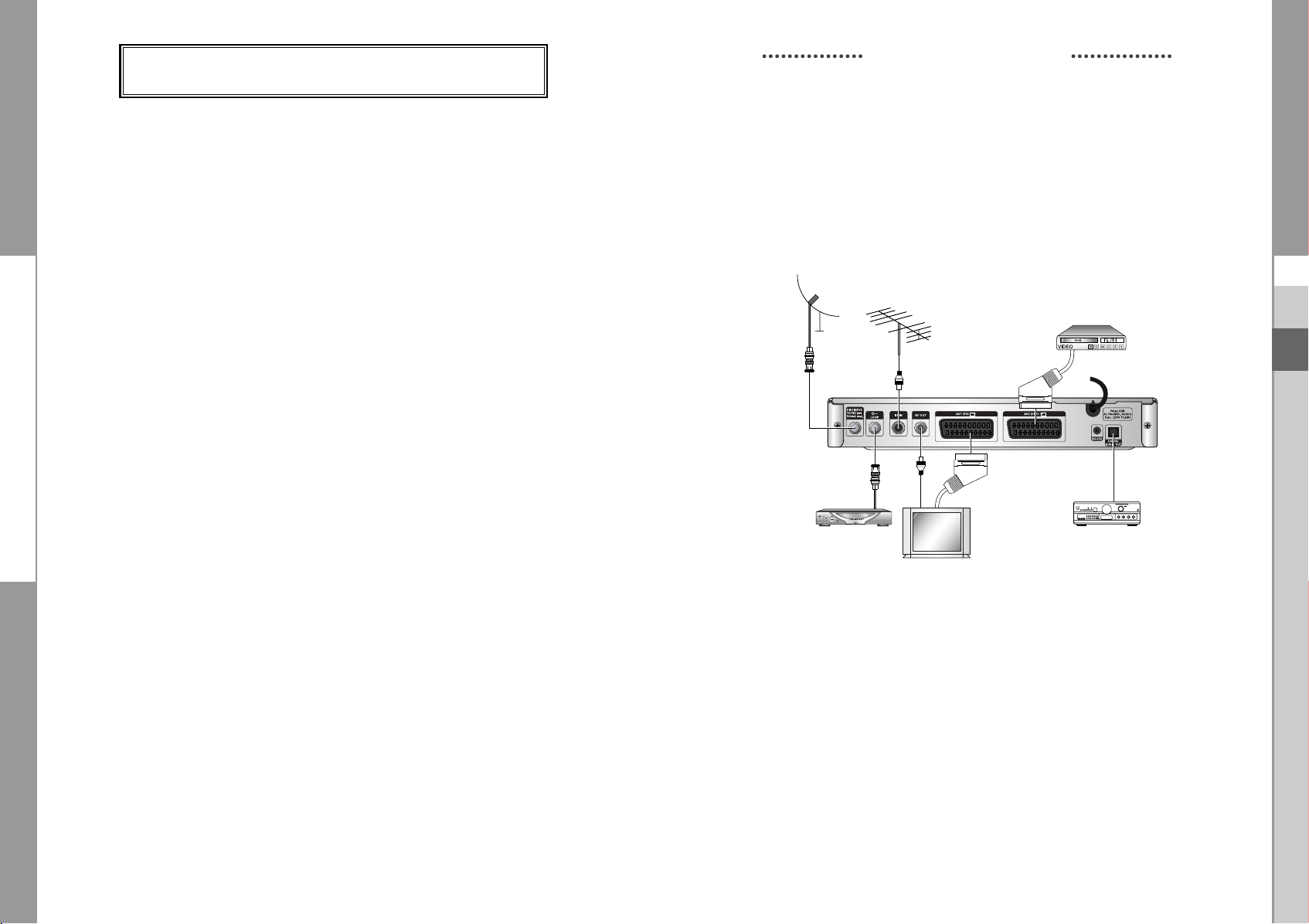
DSB-B270V
DSB-B270V
CONNECTING YOUR "STB"
CONNECTING YOUR “STB”
1. LOCATION OF THE RECEIVER
STB
Your
should be placed under proper ventilation.
Don’t put in completely enclosed cabinet that will restrict the flow of air,
resulting in overheating.
The location should be safeguarded from direct sunlight, excess moisture,
rough handling or household pets.
Avoid stacking other electronic components on the top of the receiver.
The location should be safely accessible by the cable from your antenna system.
2. CONNECTING THE RECEIVER WITH DISH SYSTEM
After installing your antenna system, connect the coaxial cable from the LNB
of your antenna to “DISH INPUT” terminal marked at the rear of the
All cable connectors should be finger tightened; do not use any kind of wrench
while tightening connectors. The cable should be 75ohm impedance coaxial
twisted at the end with an “F” type connector.
3. CONNECTING THE RECEIVER TO TV
To connect the receiver with your television, you can use Scart Cable.
In the case of connecting your TV through SCART cable, connect the SCART
connector marked TV to the respective SCART port on the TV.
4. CONNECTING YOUR ANALOG RECEIVER
To facilitate the user using analog receiver to view analog channels,
been provided with a loop through terminal marked as “
Connect the coaxial cable from this terminal to the IF input terminal of your analog
receiver. Now by keeping the
STB
in standby, you will be able to tune and view
analog channels from your analog receiver.
LOOP
7. INSERTING SMARTCARDS FOR VIACCESS SERVICES
In order to view a scrambled service, you need to have a valid Smartcard.
This STB has the Viaccess embedded to view Viaccess programmes.
NNoottee
:
Insert the Smartcard with the gold coloured chip facing downwards.
Connecting Figure
STB
.
GB
STB
has
”.
5. CONNECTING YOUR VCR
To connect a VCR or DVD player, the STB has been provided with SCART at the
rear marked “AV2 (EXT)”.
Using a SCART connector, the VCR or DVD player can be connected to the receiver.
NNoo ttee :
This is supported by standby.
6. CONNECTING DIGITAL AUDIO SYSTEM
Connect a fiber optic cable between DIGITAL AUDIO OUT on the receiver and
Optical SPDIF on the Digital Audio System.
GB-4
You can set the various media settings you want.
Place the cursor on this sub menu (System Setup ➔ media setting menu) and press OK.
● Press the
● Press the OK key to confirm.
● Press the MENU/EXIT keys to exit the menu.
● Select the TV system : PAL, SECAM, NTSC, PAL ➔ (auto) NTSC, SECAM ➔
/
keys to move the sub items and press the /
(auto) NTSC, NTSC ➔ (auto) PAL, NTSC ➔ (auto) SECAM
● Select the TV type according to your TV: STANDARD 4: 3 ratio or WIDE SCREEN 16 : 9 ratio type.
● Select the aspect ratio conversion : Letter Box, Pan & Scan, Mixed or Full.
● Select the Video Signal Type : Composite, Composite + RGB or Composite + YUV.
● Select the RF Channel : Ch 21~Ch 69
● Select Broadcasting System : B/G, I or D/K
DIGITAL SATELLITE RECEIVER
GB-5
keys to select the option.
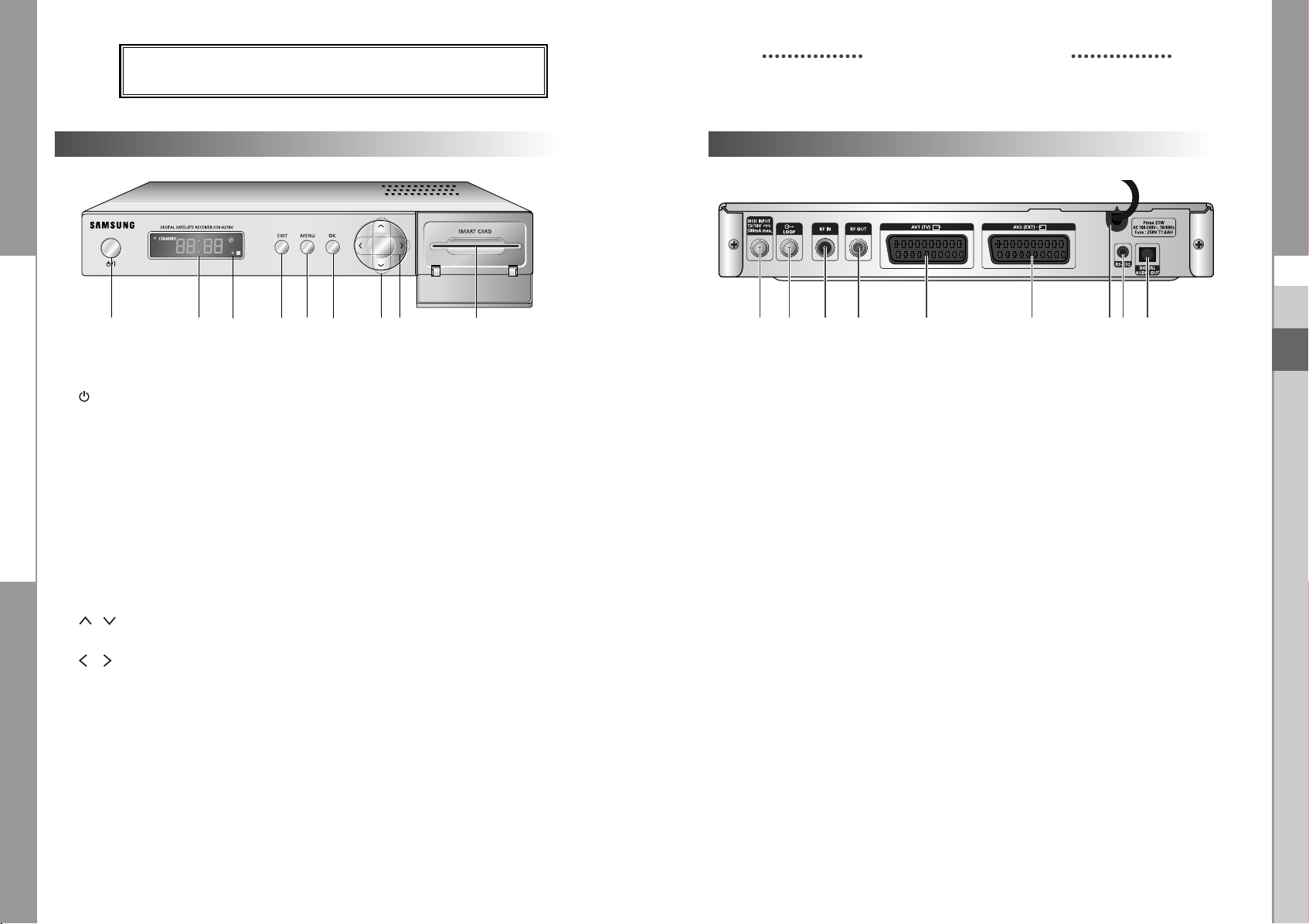
DSB-B270V
DSB-B270V
DESCRIPTION
DESCRIPTION
Front Panel
1234567 8 9
1. /I
2. 7
Segment Display This LED display will show the current channel number.
3. Infrar
4. EXIT
5. MENU
6. OK
7. ,
8. ,
9. Card Slot
ed Sensor This is to receive the IR commands from the Remote Control Unit.
This is for turning the receiver on and Standby.
While the receiver is in Standby mode, the display will show the
current time.
This is for exiting a menu or returning to the previous menu or exiting
some banners.
This is for opening up the menu or returning to the previous menu.
This is for entering and confirming any data to the receiver in the
menu system. This key is for selecting the item. Press while viewing
TV and a list of channels is displayed.
These are for changing the channels during watching TV and for
moving the highlight bar for selecting options on the menu.
These are for increasing and decreasing the volume level manually
during watching TV and for moving the highlight bar for selecting
options on the menu.
Slot for Viaccess smartcard.
Rear Panel
965432187
1. DISH INPUT This port is to connect the coaxial cable from LNB of your dish.
The IF input is provided through this port and the input frequency
range is 950-2150 MHz. Also the voltage switching 13V and
18V is passed through this port.
2. LOOP To enable the connection of an Analog receiver.
The receiver is provided with this ‘
3. RF IN This is for connecting to your local RF channels to your TV through
LOOP.
4. RF OUT This is for connecting to your TV via RF cable.
5. AV1 (TV) This is for connecting to your TV.
YUV format is supported.
6. AV2 (EXT) This is for connecting to your VCR or other equipment.
7. AC MAINS This is to plug in the AC mains power cord.
The input AC voltage range is 100V to 240V~, 50Hz/60Hz supply.
8. RS 232 DATA PORT This is for connecting your receiver to a computer for reading
and loading data information.
9. DIGITAL AUDIO OUT Output for connection to a digital amplifier.
LOOP
’ port.
GB
GB-6
DIGITAL SATELLITE RECEIVER
GB-7
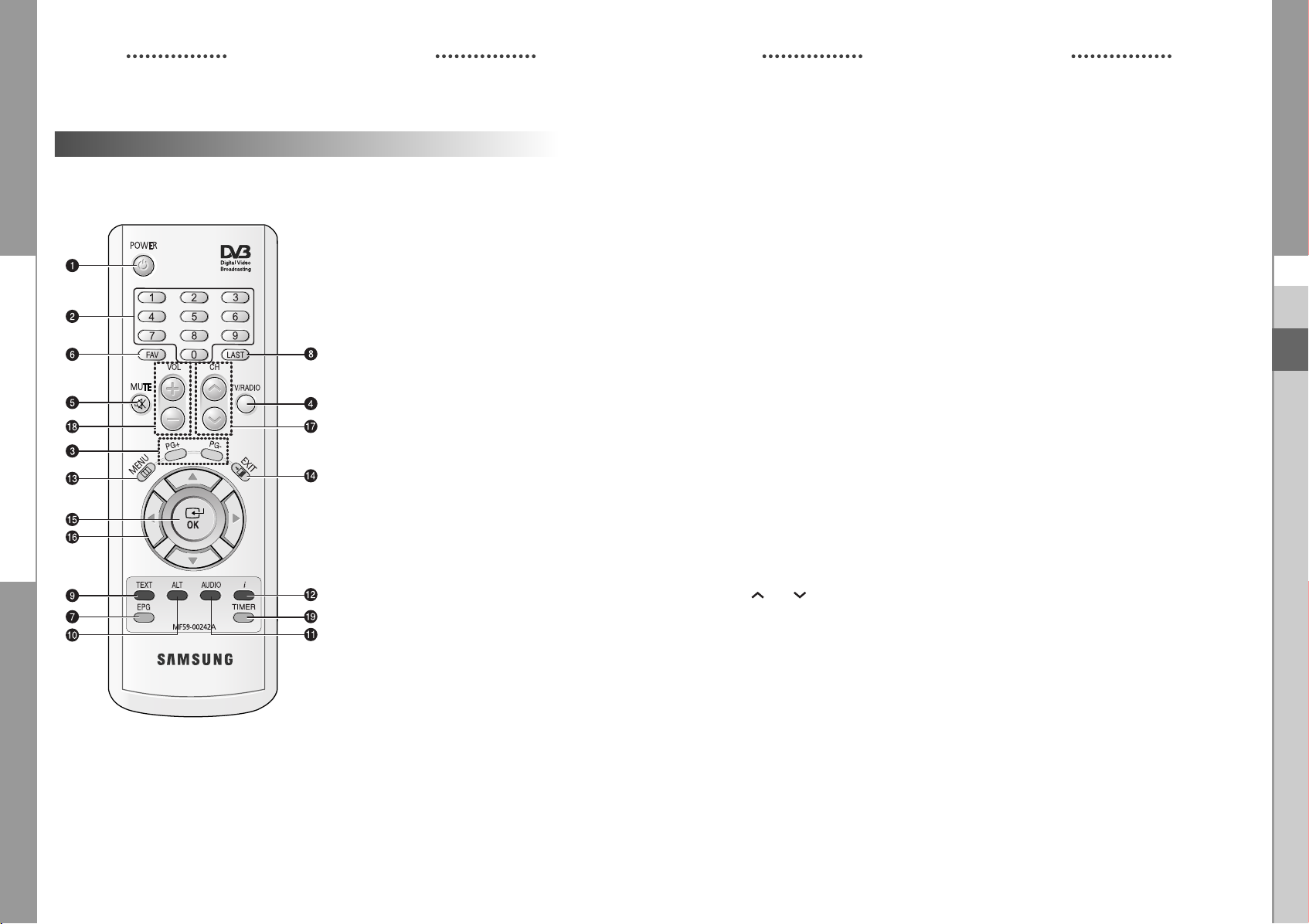
DSB-B270V
Remote Control Unit
DSB-B270V
DESCRIPTION DESCRIPTION
NNoo ttee : When inserting batteries,
make sure that the polarity(+/-) is correct.
1. POWER
This is for switching the receiver
ON/STANDBY mode.
2. 0-9 NUMERICAL keys
These keys are to enter numeric values and
to select the channel directly by entering its
number.
3. PG+/PG-
These keys are for moving up or down pages on
the menu and TV/Radio list.
4. TV/RADIO
This key is for toggling between the TV channel
and Radio channel.
5. MUTE
This key is for toggling between
normal & muted audio.
6. FAV
Use the key to switch between favorite lists.
7. EPG
Electronic Program Guide key displays the
TV/Radio Program guide.
8. LAST
This key is for calling up directly whatever
channel you were watching from the list.
9. TEXT(GREEN)
This key is for selecting the subtitle mode.
This key functions same as the GREEN
key on the menu.
Press it once and subtitle appears. You can
select the language you want using the
channel up/down keys.
Press twice it. Then Teletext will be displayed
on TV Screen without operating anything on TV.
This Teletext can be displayed on TV which
doesn’t support Teletext functionality.
Press three times it. Then Teletext will be
available on TV. It means that Teletext can be
chosen by TV with TV RCU.
GB-8
DIGITAL SATELLITE RECEIVER
10. ALT(YELLOW) This key is for selecting the soundtrack list for the current service.
This key functions same as the YELLOW key on the menu.
Press it once and sound track appears.
Press it twice and video track appears.
The sound and video track services are not provided for every
channel and depend on the conditions the operator is in.
This key is for displaying the help message in the sub-menu.
11. AUDIO(BLUE) This key is for changing the Audio to the left, right or both channels,
This key functions same as the BLUE key on the menu.
12.
i
(INFORMATION)This key is for displaying the program information box in the screen.
(RED) This key functions same as the RED key on the menu.
Press it once and you can get simple information on the program.
Press it twice and you can get detailed information on the channel in
text box.
13. MENU This key is for opening up the menu or returning to the previous menu.
14. EXIT This key is for exiting a menu or returning to the previous menu or exiting
some banners.
15. OK This key is for entering and confirming any data to the receiver in the
menu system. This key is for selecting the item. Press while viewing
TV and a list of channels is displayed.
/ / /
16.
These keys are for moving the highlight bar for selecting
options on the menu.
17. CH /CH These keys are for changing channels.
18. VOL+/VOL- These keys are for increasing or decreasing the volume.
19. TIMER This key is for reserving events(programs) into timer(s) in EPG. If a event is
set in timer, it will be turned on/off automatically based on start/end time of
event. This key activates/deactivates timer(s) in EPG as toggle type.
After activating EPG screen by pressing ‘EPG’ key, you can select the
interesting event (program) using the
/
keys and / keys. Then,
press ‘timer’ key. If this event is reserved in the timer, ® is displayed
on the right corner of this event name. ‘EPG’ on ‘Event Repetition’ in
‘Time & Timer Settings’ menu is displayed, too.
However, if there is no event on EPG for the channel, this Timer can’t
be supported.
GB-9
GB
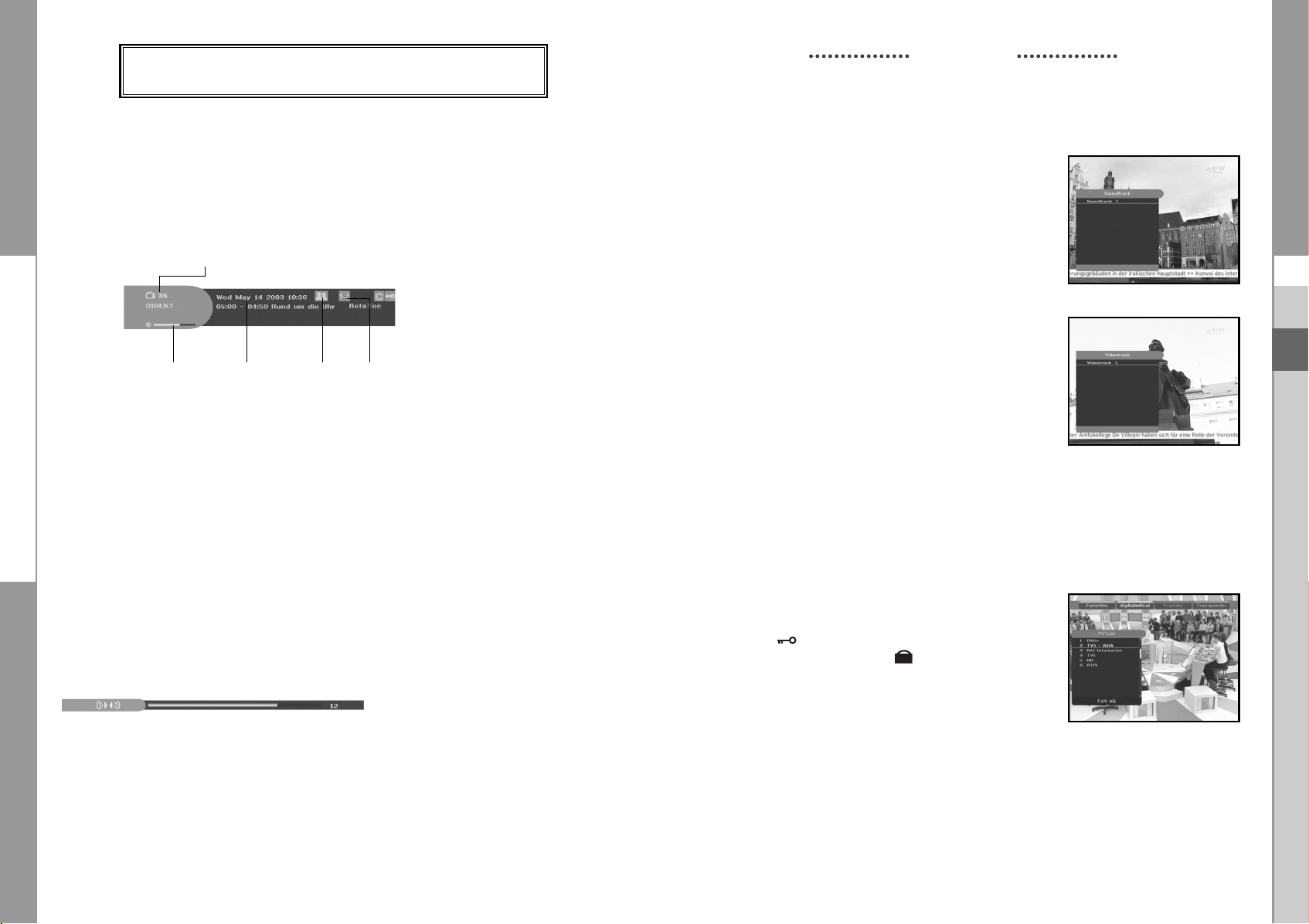
DSB-B270V
DSB-B270V
BASIC FUNCTIONS
BASIC FUNCTIONS
1. Display Screen
Before you can view the television program, you must perform the installation.
Therefore you will see only menu images at first.
After the television channels have been programmed, you will see the following
picture(banner) each time you switch channels:
Channel Number
Program Information Current FavoriteSignal Status
● Press the RED( i ) key in view mode.
● Select the channel by pressing NUMERICAL (0~9) keys or
The number of soundtrack in current channel
/
keys and select
TV/RADIO key to move to TV or Radio channel.
You will also see this picture each time you change channels.
When you press TV/RADIO key on the Remote Control Unit, TV and RADIO program are toggled.
Detailed program information
● Press the RED( i ) key twice while you are viewing a program.
First you will see the banner described above.
After the RED( i ) key is pressed in the second time, detailed information for current program can
be displayed on another banner, if there is more information. When this information is more than
one page, PG+/PG- keys can be used for page up and down.
NNoottee
: This service depends on service provider.
2. Volume Control
To control the volume level :
● Press
● Press MUTE key to turn to silence mode.
● Press MUTE key again or
/
, VOL- or VOL+
keys to adjust the volume level.
/
keys in order to cancel the mute function.
3. Select Soundtrack
● Press YELLOW(ALT) key to see the soundtrack list.
● Press
/
and OK key to select one.
4. Select Videotrack
● Press YELLOW(ALT) key twice to see
the videotrack list.
● Press
/
and OK key to select one.
5. Sub channel List
When subchannels are available on current channel (program)
after changing channel, [C] is displayed at the right corner
on the banner. In this case, press the YELLOW(ALT) key.
Then you can get all subchannel list.
Select subchannel which you want among subchannel list.
6. Service List
● Press OK key to while you are viewing a program.
● Select list by pressing TV/RADIO or FAV key.
The icon behind the channel name symbolises
scrambled channel, and the icon behind the
channel name shows parental lock channel.
● Select the channel by pressing
● Press OK key to watch that channel.
The colour key corresponds the following service list.
● Green(TEXT) key : Favorites
● Yellow(ALT) key : Alphabetical
● Blue(AUDIO) key : Provider
● Red( i ) key : Transponder
/
, PG+/PG-.
GB
GB-10
DIGITAL SATELLITE RECEIVER
GB-11

DSB-B270V
DSB-B270V
BASIC FUNCTIONS BASIC FUNCTIONS
6.1 Service Favorites
● Press the GREEN(TEXT) key on the control unit to select the
Favorites list.
● Press the GREEN(TEXT) key to switch between favorite list
and channel list.
● Use the
/
, PG+/PG- keys to select a favorite group or a
channel that you want.
6.2 Service Alphabetical
● Press the YELLOW(ALT) key on the remote control unit to
select the Alphabetical list.
● Press the YELLOW(ALT) key to switch between alphabet list
and channel list.
● Use the
/
, PG+/PG- keys to select a Alphabetical group
or a channel that you want.
6.3 Service Provider
● Press the BLUE(AUDIO) key on the remote control unit to
select the Provider list.
● Press the BLUE(AUDIO) key to switch between Provider list
and channel list.
● Use the
/
, PG+/PG- keys to select a Provider group or a
channel that you want.
7. Program Information
EPG-Electronic Program Guide
The electronic program guide gives you information
for the channels.
NNoottee
: 1. This service depends on service provider.
2. After receiver recognized the GMT-time
from the signal which takes few seconds,
it can display correct EPG information.
● Press EPG key while you are viewing a program.
This function is displayed on the screen by using only time.
You will see “EPG” in the LED display of the receiver.
● GREEN(TEXT) key: Green key is for moving back to the previous date.
● YELLOW(ALT) key: Yellow key is for moving to the next coming date.
● BLUE(AUDIO) key can be used for page up, if there is more information than one page.
● RED( i ) key can be used for page down, if there is more information than one page.
Time interval can be adjusted by press keys as followings on EPG screen:
1 key: 1 hour and 30 minutes 2 key: 30 minutes 3 key: 15 minutes
With the TV/RADIO or FAV key you can browse among the various programs lists.
● Select the channel by pressing
Current event can be returned by pressing LAST key during moving events on this channel.
● When the TIMER key on the remote control is pressed in the EPG screen, if the current channel
involves an event, timer is set immediately and the set timer is indicated on the EPG screen.
A program that has been set in this way is indicated on Timer Field of Time & Timer Setting.
/
, PG+/PG- keys and press OK key to watch this channel.
GB
6.4 Service Transponder
● Press the RED( i ) key on the remote control unit to select the
Transponder list.
● Press the RED( i ) key to switch between Transponder list and
channel list.
● Use the
/
, PG+/PG- keys to select a Transponder group
or a channel that you want.
GB-12
DIGITAL SATELLITE RECEIVER
GB-13

DSB-B270V
DSB-B270V
BASIC FUNCTIONS BASIC FUNCTIONS
8. Subtitle
When the current broadcasting program provides subtitle,
press the GREEN(TEXT) key to see the current subtitle
language list. If Subtitle is available on current program,
is displayed on the banner after changing program(channel)
or pressing RED( i ) key.
To change the subtitle language:
● Press the GREEN(TEXT) key to see the subtitle language
List.
● Use the
● Press the OK key and then the subtitle language you want is displayed.
/
keys to select a subtitle language you want.
The menu display is carefully created and user friendly to assure the easy operation
of the receiver by the user.
9. Teletext OSD
When the current broadcasting program provides Teletext, press
the GREEN(TEXT) key twice to see the current language list for
Te letext in order to get teletext in OSD regardless of TV type.
[T] at the right corner on the banner shows that Teletext is available
on this event(program). Even [T] is displayed on the banner,
Te letext may not be available due to broadcasting.
To change the Teletext OSD:
● Use the
● Press the OK key and then the Teletext OSD you want is
/
keys to select a Teletext OSD you want.
displayed on the screen.
10. Teletext VBI
When the current broadcasting program provides
Teletext VBI, press the GREEN(TEXT) key three times
to see the current language list for Teletext.
This Teletext will be displayed to the screen by TV, which
supports Teletext.
[T] at the right corner on the banner shows that Teletext is
available on this event(program). Even [T] is displayed on the
banner, Teletext may not be available due to broadcasting
To change the Teletext VBI:
● Use the
● Press the OK key and then the Teletext VBI you want is
/
keys to select a Teletext VBI you want.
displayed on the screen.
11. Audio Mode
You can choose a mode among left, right or stereo using the
BLUE(AUDIO) key.
To change the audio mode:
● Press the BLUE(AUDIO) key to select the left, right or stereo.
● Press the EXIT key to save and escape from this menu.
GB
GB-14
DIGITAL SATELLITE RECEIVER
GB-15
